Как конвертировать TIFF в JPEG
Иногда возникает необходимость конвертировать документ TIFF в набор файлов JPEG. Например, файл TIFF нельзя использовать в качестве иллюстрации на веб-сайте, а файл JPEG – можно. К сожалению, простого изменения расширения файла с “документ.tif” на “документ.jpg” не достаточно для того, что бы конвертировать файл формата TIFF в формат JPEG. Нужно использовать специальную программу, такую, как “Универсальный конвертер документов”.
Следуйте этой инструкции, что бы конвертировать TIFF в JPEG
Скачайте и установите “Универсальный конвертер документов” на ваш компьютер.
Откройте документ TIFF. Выберите в меню программы Печать… или нажмите Ctrl+P чтобы открыть диалоговое окно печати.
Выберите Universal Document Converter из списка принтеров и нажмите на кнопку Параметры.
В окне Настройка печати нажмите Свойства принтера.

Нажмите Загрузить настройки.
Выберите профиль PDF to JPEG.xml и нажмите Открыть.
Зайдите в раздел Пост-обработка, выберите опцию Открывать папку с выходным файлом. Нажмите Ok.
В окное Печать изображений нажмите Печать
В открывшемся окне задайте имя файла JPEG и нажмите Сохранить.
Начнётся конвертирование документа.
Готовые файлы в формате JPEG будут сохранены в выбраную вами папку.
Peter Hovmann
MAN B&W Diesel A/S
«Мы ежедневно экспортируем документы из Microsoft Word в формат PDF для отправки нашим клиентам и в наши сервис-центры. Благодаря тому, что «Универсальный конвертер документов» — это виртуальный принтер, а не программа со сложным интерфейсом, мы не тратим времени на обучение наших сотрудников. »
»
Популярные решения
Из TIFF в JPG
Сервис позволяет произвести преобразование (конвертировать) из формата TIFF в формат JPGTIFF — это формат, который позволяет хранить растровые графические изображения с тегами. Его разработала компания Aldus Corporation совместно с Microsoft для того, чтобы его можно было применить с PostScript. Aldus Corporation владеет спецификациями. Впоследствии эта компания объединилась с Adobe Systems. Именно она теперь владеет авторским правом на эти спецификации. Обычно файлы формата TIFF (англ. Tagged Image File Format) – с расширением .tiff или .tif.
Разработкой формата компания Aldus занималась специально с целью добиться сохранения отсканированных изображений. Популярность TIFF можно объяснить тем, что именно его предпочитают для того, чтобы хранить изображения, у которых большая глубина цвета. Формат применяется для того, чтобы отправлять факсы, сканировать, распознавать тексты. Он широко поддерживается в полиграфии.
JPEG – это наиболее распространенный и популярный формат растрового изображения. Свое название форма получил по аббревиатуре от названия организации-разработчика Joint Photographic Experts Group. Файлы такого формата используются сегодня во всех цифровых фотоаппаратах и камерах. Они имеют хорошую степень сжатия и поддерживают глубину цвета в 24 бит. Поскольку такое сжатие существенно уменьшают размер изображения практически без потери качества, формат JPEG широко распространен в Интернете. Однако чем сильнее сжатие, тем хуже качество.
Отзывы
| ШИК |
| спасибо!!!круто!!! |
| Отличная служба! Очень помогли |
| Спасибо! Обработала тиффа за один раз. Все скачалось, качество на выходе отличное! |
| Это какой-то божественный сервис, в несколько кликов перевел в джипег, без регистраций и смс |
| / |
| Спасибо большое за услугу! |
| все классно |
Другие сервисы
TIFF в JPG конвертация – Фотоконвертер
Способы преобразования формата TIFF в JPG
Есть несколько способов конвертации TIFF файлов в формат JPG.
Другой способ – установить Фотоконвертер. Установленная программа работает быстрее и эффективнее онлайн конвертации, так как все файлы обрабатываются на локальном диске. Фотоконвертер – это хороший вариант конвертировать множество файлов TIFF в формат JPG за раз, сохраняя конфиденциальность информации.
Вы довольно быстро оцените, как Фотоконвертер способен сэкономить массу времени, необходимого при обработке файлов вручную или онлайн.
Скачайте и установите Фотоконвертер
Фотоконвертер легко скачать, установить и использовать – не нужно быть специалистом, чтобы разобраться как он работает.Установить Фотоконвертер
Добавьте TIFF файлы
После того, как программа установилась, запустите Фотоконвертер и добавьте в главное окно все .tiff файлы, которые вы хотите конвертировать в . jpg
jpg
Вы можете выбрать TIFF файлы через меню Файлы → Добавить файлы либо просто перекинуть их в окно Фотоконвертера.
Выберите место, куда сохранить полученные JPG файлы
Во вкладке Сохранить выберите папку для записи готовых JPG файлов.
Во вкладке Редактировать есть возможность добавить эффекты редактирования изображений для использования во время конвертации, но это не обязательно.
Выберите JPG в качестве формата для сохранения
Для выбора преобразования в .jpg, нажмите на иконку JPG в нижней части экрана, либо кнопку +, чтобы добавить возможность записи в этот формат.
Теперь просто нажмите кнопку Старт, чтобы начать конвертацию. Созданные JPG файлы сохранятся в указанное место с нужными параметрами и эффектами.
Попробуйте бесплатную демо-версиюВидео инструкция
Интерфейс командной строки
Опытные пользователи могут использовать конвертер TIFF в JPG через командную строку в ручном или автоматическом режиме.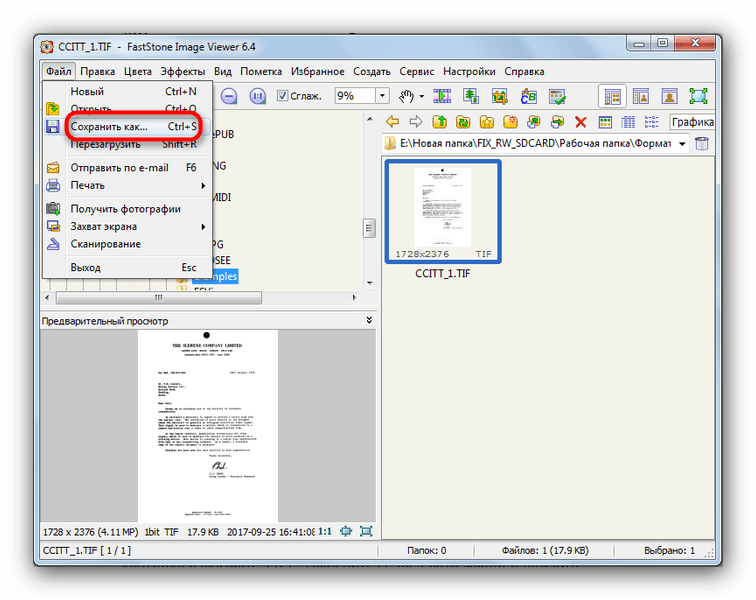
За дополнительной помощью по использованию по использованию командной строки обращайтесь в службу поддержки пользователей.
Необходима смена формата фото? 9 бесплатных инструментов
Как перевести jpg в png, или тот или иной формат? Вам необходима смена формата фото. Ниже приведен список бесплатных программ и онлайн-сервисов для конвертирования изображений.
Это универсальный конвертер изображений, который можно скачать. С помощью него можно конвертировать 500 форматов изображений в 80 других. XnConvert также поддерживает пакетное конвертирование, импорт папок, фильтры, изменение размера и другие дополнительные параметры.
Входные форматы: BMP, EMF, GIF, ICO, JPG, PCX, PDF, PNG, PSD, RAW, TIF и многие другие.
Выходные форматы: BMP, EMF, GIF, ICO, JPG, PCX, PDF, PNG, PSD, RAW, TIF и многие другие.
Полный список поддерживаемых форматов можно увидеть здесь.
XnConvert может работать в Windows, Mac и Linux. На странице загрузки также доступен портативный вариант для Windows.
Конвертер CoolUtils – это ни больше, ни меньше, чем конвертер изображений, который работает онлайн. В отличие от других сервис CoolUtils выполняет преобразование изображений в режиме реального времени, без необходимости ожидания получения ссылки по электронной почте.
Входные форматы: BMP, GIF, ICO, JPEG, PNG и TIFF.
Выходные форматы: BMP, GIF, ICO, JPEG, PNG и TIFF.
Предполагаю, что существует ограничение на размер исходного файла для загрузки, но я не смог это подтвердить. Перед тем, как png перевести в jpg, я загрузил TIFF-файл размером 17MB и конвертировал в JPEG без проблем.
В CoolUtils мне нравится то, что данный сервис позволяет поворачивать и изменять размер изображения перед его преобразованием.
Еще один онлайн-сервис конвертации изображений, который преобразует распространенные графические форматы. Загрузите исходник, выберите нужный формат, а затем дождитесь письма со ссылкой на преобразованное изображение.
Входные форматы: GIF, BMP, JPG, PAM, PBM, PCX, PGM, PNG, PPM, SGI, YUV, TGA, TIF и TIFF.
Выходные форматы: BMP, DPX, GIF, JPG, PAM, PBM, PNG, PCX, PGM, PPM, RAS, SGI, TGA, TIF, TIFF и YUV.
Как и в любом другом онлайн-конвертере файлов, вы должны подождать, пока FileZigZag обработает файл, а затем дождаться ссылки для загрузки. Но поскольку большинство изображений имеют небольшой размер, это не займет много времени.
Zamzar – еще один онлайн-сервис преобразования изображений, который поддерживает большинство распространенных графических форматов и даже несколько форматов систем автоматизированного проектирования.
Входные форматы: 3FR, AI, ARW, BMP, CR2, CRW, CDR, DCR, DNG, DWG, DXF, EMF, ERF, GIF, JPG, MDI, MEF, MRW, NEF, ODG, ORF, PCX, PEF, PNG, PPM, PSD, RAF, RAW, SR2, SVG, TGA, TIFF, WBMP, WMF, X3F и XCF.
Выходные форматы: AI, BMP, EPS, GIF, ICO, JPG, PDF, PS, PCX, PNG, TGA, TIFF и WBMP.
Перед тем, как файл png перевести в jpg, я неоднократно тестировал Zamzar и выяснил, что преобразование в нем выполняется медленнее, чем в большинстве других онлайн-конвертеров изображений.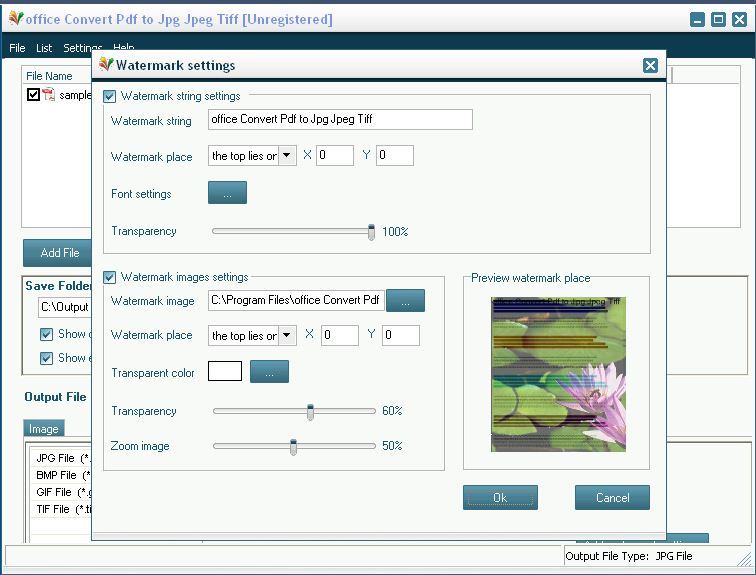
Adapter – это интуитивно понятная программа для изменения формата фото и других изображений, которая поддерживает популярные форматы и множество удобных функций.
Adapter позволяет перетаскивать изображения в очередь и быстро выбирать формат вывода. При этом четко виден размер файлов изображений до и после их преобразования.
Adapter также предоставляет дополнительные параметры. Например, пользовательские имена файлов и директории вывода. Кроме того данный конвертер предусматривает возможность изменения разрешения и качества изображений, и наложения текста/изображения.
Входные форматы: JPG, PNG, BMP, TIFF и GIF.
Выходные форматы: JPG, PNG, BMP, TIFF и GIF.
Мне нравится Adapter, потому что работает быстро. Он конвертирует не только файлы изображений, но также видео и аудио файлы.
Как перевести формат png в jpg: вы можете установить Adapter на Windows и Mac. При тестировании Adapter в Windows 10 я не встретил никаких проблем.
Еще один конвертер фото, который можно скачать. Хотя программа поддерживает не много форматов изображений, но она позволяет конвертировать, изменять размер и переименовывать несколько файлов изображений одновременно.
Хотя программа поддерживает не много форматов изображений, но она позволяет конвертировать, изменять размер и переименовывать несколько файлов изображений одновременно.
Входные форматы: JPG, PNG, BMP, GIF и TGA.
Выходные форматы: JPG, PNG, BMP, GIF, TGA и PDF.
Примечание: установщик попытается добавить на компьютер несколько дополнительных программ, которые не нужны для работы конвертера, поэтому если хотите, можете пропустить их.
Мне нравится эта программа, потому что она проста в использовании, поддерживает популярные форматы изображений и включает в себя некоторые дополнительные функции, которые вы не найдете в других конвертерах.
Free Image Convert and Resize работает с Windows 10, 8, 7, Vista и XP.
PixConverter – еще один бесплатный конвертер изображений. Он имеет множество полезных функций и удобен в использовании.
Эта программа для изменения формата файла изображения поддерживает пакетное преобразование, возможность одновременного импорта нескольких фотографий из папки, поворота изображения, изменения размера и цвета изображения.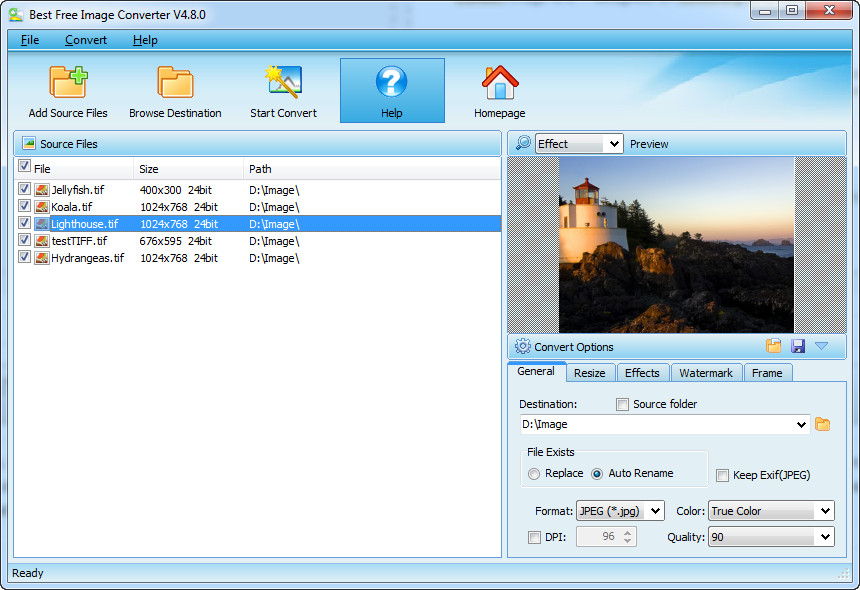
Входные форматы: JPG, JPEG, GIF, PCX, PNG, BMP и TIF.
Выходные форматы: JPG, GIF, PCX, PNG, BMP и TIF.
PixConverter – отличный конвертер изображений, если вы предпочитаете не использовать онлайн-конвертер.
Как перевести jpg в png: Windows 8, Windows 7 и Windows Vista являются единственными версиями Windows, которые официально поддерживаются, но PixConverter работает также хорошо и в Windows 10.
SendTo-Convert – потрясающий конвертер изображений. Эта программа может быть автоматизирована до такой степени, что просто нужно будет щелкнуть правой кнопкой мыши по нескольким изображениям и выбрать опцию Отправить — SendTo-Convert, чтобы преобразовать их.
Это означает, что можно установить формат вывода, который будет использоваться по умолчанию. А также качество, размер и выходную папку, чтобы быстро конвертировать изображения, не открывая программу SendTo-Convert.
Входные форматы: BMP, PNG, JPEG, GIF и TIFF.
Выходные форматы: BMP, PNG, JPEG и GIF.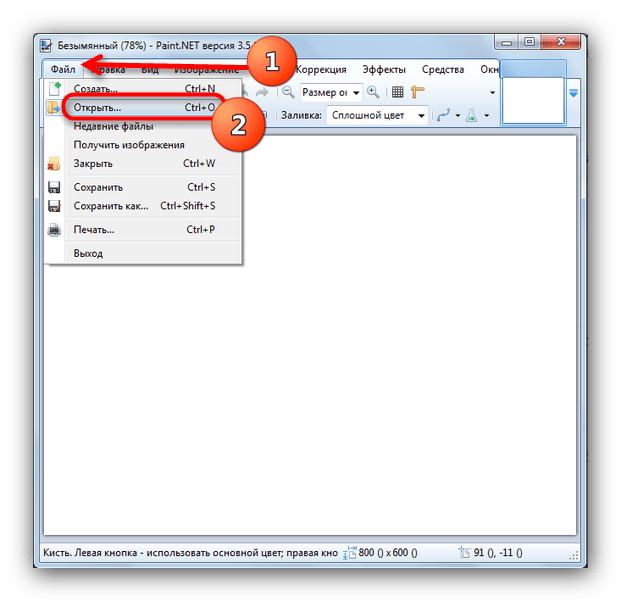
Со страницы загрузки также можно загрузить портативную версию SendTo-Convert.
SendTo-Convert можно использовать в Windows 10, 8, 7, Vista и XP.
Еще один бесплатный онлайн-конвертер изображений. После загрузки изображения можно изменять размер, обрезать и поворачивать его. А также добавлять эффекты, такие как монохромность и скручивание, наложение текста; изменять яркость, контрастность и резкость наряду с другими параметрами.
Image Espresso также позволяет переименовать изображение и выбрать качество/размер, прежде чем сохранять его.
Входные форматы: JPG, TIF, PNG, PSD, BMP, GIF, JP2, PICT, JPC, PCX и SGI.
Выходные форматы: BMP, PICT, GIF, JP2, JPC, JPG, PCX, PDF, PNG, PSD, SGI, TGA, TIF, WBMP, AVS, CGM, CIN, DCX, DIB, DPX, EMF, FAX, FIG, GPLT, PAM, MAT, PCD, PCL, RGB, WMF, WPG, XBM и другие.
Image Espresso позволяет загрузить изображение только, если его размер не превышает 10 МБ.
Перед тем, как png перевести в jpg, нужно знать, что в отличие от устанавливаемых программ, рассмотренных выше, Image Espresso можно использовать в любой операционной системе, включая Windows, Linux и Mac.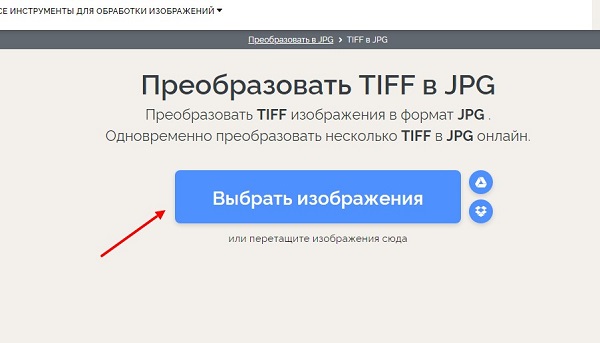
Дайте знать, что вы думаете по этой теме материала в комментариях. За комментарии, лайки, отклики, подписки, дизлайки низкий вам поклон!
Как перевести из JPG формата в TIFF
Есть два основных формата графических файлов. Первый — это JPG, который является самым популярным и используется для контента, получаемого со смартфонов, фотоаппаратов и других источников. Второй — TIFF — используется для упаковки уже отсканированных изображений.
Как перевести из JPG формата в TIFF
Целесообразно рассмотреть программы, которые позволяют конвертировать JPG в TIFF и то, как правильно ими пользоваться для решения данной задачи.
Читайте также: Открываем изображение TIFF
Способ 1: Adobe Photoshop
Adobe Photoshop — всемирно известный фоторедактор.
Скачать Adobe Photoshop
- Открываем картинку JPG. Для этого в меню «Файл» выбираем «Открыть».
- Выделяем объект в Проводнике и нажимаем на «Открыть».

- После открытия кликаем на строку
- Далее определяем имя и тип файла. Жмем на «Сохранить».
- Выбираем параметры TIFF изображения. Можно оставить значения, предлагаемые по умолчанию.
Открытое изображение.
Способ 2: Gimp
Gimp — второе после Фотошоп по популярности приложение для обработки фотографий.
Скачать Gimp бесплатно
- Для открытия нажимаем на «Открыть» в меню.
- Кликаем сначала на картинку, затем на «Открыть».
- Осуществляем выбор «Сохранить как» в «Файл».
- Редактируем поле
Окно Gimp с открытым изображением.
По сравнению с Adobe Photoshop, Gimp не предполагает расширенных настроек сохранения.
Способ 3: ACDSee
ACDSee — мультимедиа приложение, ориентированное на обработку и организацию коллекций изображений.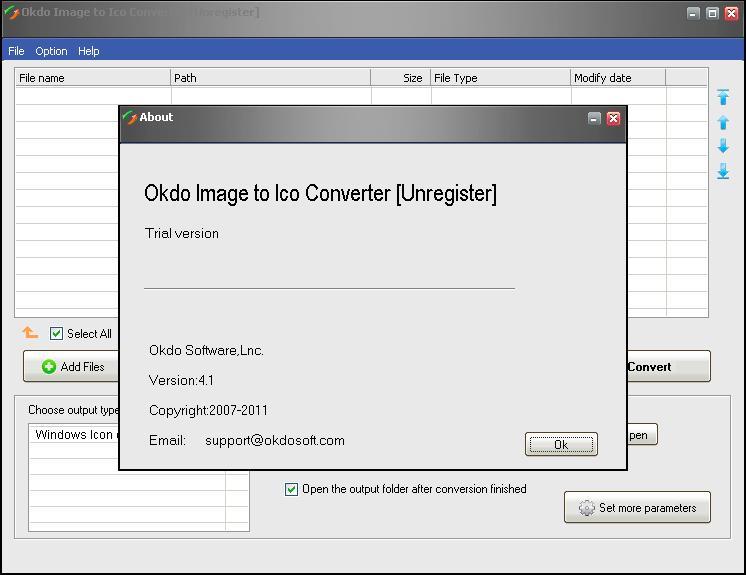
Скачать ACDSee бесплатно
- Для открытия нажимаем на «Open».
- В окне выбора, кликаем мышкой на «Открыть».
- Далее выбираем «Save as» в «File».
- В Проводнике поочередно выбираем папку сохранения, редактируем имя файла и его расширение. Затем нажимаем на
Исходная картинка JPG в ACDSee.
Далее запускается вкладка «TIFF Options». Доступны разные профили сжатия. Можно оставить «None» в поле, то есть, без сжатия. Поставленная галочка в «Save these settings as the defaults» сохраняет настройки для использования в дальнейшем как по умолчанию.
Способ 4: FastStone Image Viewer
FastStone Image Viewer является весьма функциональным фотоприложением.
Скачать FastStone Image Viewer
- Находим месторасположение файла при помощи встроенного обозревателя и кликаем по нему дважды.
- В меню «Файл» нажимаем на строку «Сохранить как».
- В соответствующем окне прописываем имя файла и определяем его формат. Можно поставить галочку в поле «Обновить время файла» в случае, если нужно чтобы время последнего изменения отсчитывалось с момента конвертирования.
- Выбираем параметры TIFF. Доступны такие опции, как «Цвета», «Сжатие», «Цветовая схема».
Окно программы.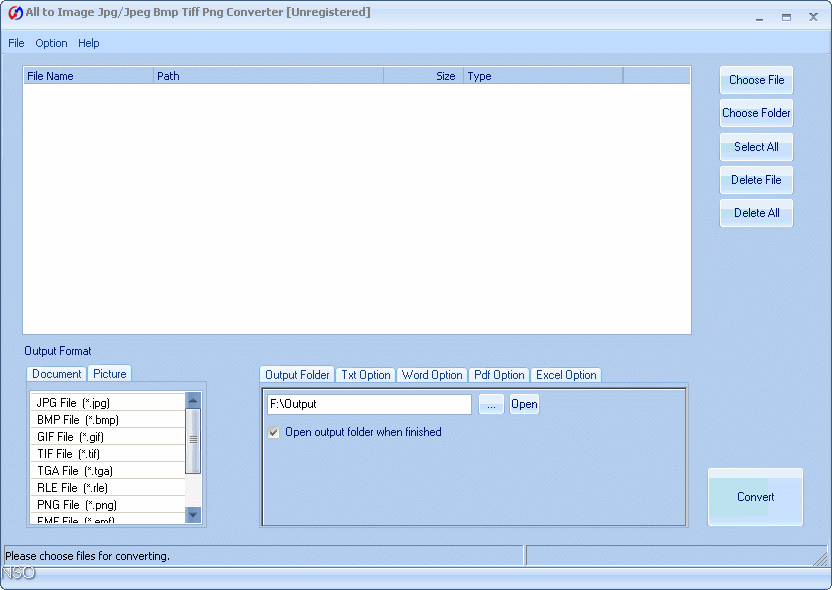
Способ 5: XnView
XnView — очередная программа для просматривания графических файлов.
Скачать XnView бесплатно
- Через библиотеку открываем папку с изображением. Далее, щелкнув по нему, жмем в контекстном меню «Открыть».
- Осуществляем выбор строки «Сохранить как» в меню «Файл».
- Вписываем имя файла и выбираем выходной формат.
- При нажатии на «Опции» появляется окно настроек TIFF.
 Во вкладке «Запись» выставляем «Сжатие цветного» и «Сжатие черно-белого» на положение «Нет». Регулирование глубиной сжатия производится при помощи изменения значения в «JPEG Качество».
Во вкладке «Запись» выставляем «Сжатие цветного» и «Сжатие черно-белого» на положение «Нет». Регулирование глубиной сжатия производится при помощи изменения значения в «JPEG Качество».
Вкладка программы с фото.
Способ 6: Paint
Paint — самая простая программа для просмотра изображений.
- Сначала необходимо открыть изображение. В основном меню надо щелкнуть по строке
- Кликаем по фото и нажимаем на «Открыть».
- Нажимаем на «Сохранить как» в основном меню.
- В окне выбора корректируем имя и выбираем формат TIFF.
Paint с открытым файлом JPG.
Все перечисленные программы позволяют преобразовывать из JPG в TIFF. При этом, расширенные параметры сохранения предлагаются в таких программах как Adobe Photoshop, ACDSee, FastStone Image Viewer и XnView.
Мы рады, что смогли помочь Вам в решении проблемы.
Опишите, что у вас не получилось. Наши специалисты постараются ответить максимально быстро.
Помогла ли вам эта статья?
ДА НЕТJPG в TIFF — Конвертировать JPG в TIFF онлайн бесплатно
Варианты конвертации документов:
Варианты конвертации изображений:
Изменить размер изображения: Сохранить исходный размер изображенияИзменить ширину и высотуИзменить только ширинуИзменить только высотуИзменить процент оригинала
Варианты конвертации видео:
Размер видео: Сохранить исходный размер видеоПользовательская размер видео160x112176x144220x176320x240352x240352x288368x208480x272480x320480x480480x576512x384640x480 (480p)720x480720x5761080x720 (720p)1440x10801920x1080 (1080p)1920x12002048x15362560x14402560x16003840x2160
Битрейт видео: Сохранить оригинальный битрейт видеоПользовательская битрейт видео64k96k112k128k160k192k256k384k512k768k1024k2000k4000k5000k6000k8000k10000k12000k
Частота кадров:
Сохранить исходную частоту кадровПользовательская частоту кадров81012152023. 976242529.97305060
976242529.97305060
Видео аспект: Сохранить оригинальный видео аспект4:316:9
Варианты преобразования звука:
Аудио битрейт: Сохранить оригинальный аудио битрейтПользовательская аудио битрейт32k64k96k128k160k192k224k256k320k
Частота дискретизации: Сохранить исходную частоту дискретизацииПользовательская частоту дискретизации11025220504410048000
Перевод из tiff в jpeg. Преобразование TIFF в JPG. Как открыть tif online
Различные организации и службы отчего-то любят предоставлять для свободного скачивания со своих официальных ресурсов различные бланки и документы в формате .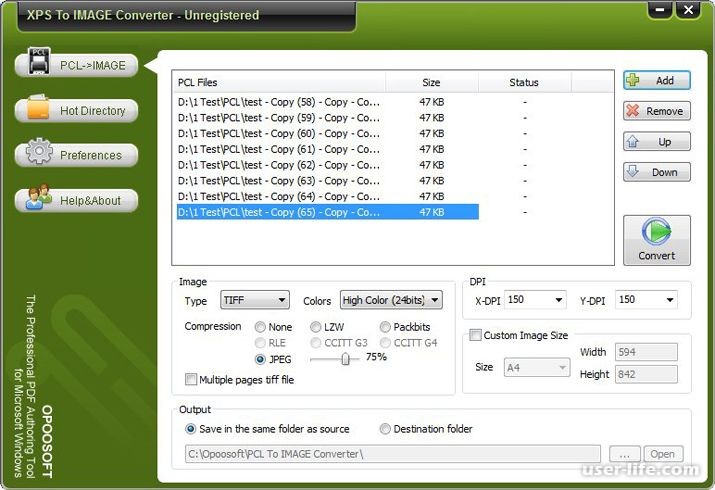 tif
tif
Ладно формат не самый привычный и удобный (отчего бы не выбрать «стандартный» и всем понятный.jpeg?), так ведь и эти «тифы» не так просты – открыть ты его откроешь, в принципе, любым средством просмотра фотографий, но кроме как указания о том, что эта «картинка» имеет несколько «кадров», вы больше ничего не увидите.
Как «извлечь»/открыть/просмотреть все страницы многостраничного файла,
имеющего расширение TIF?
Самый простой (и доступный) способ — это использовать Средство просмотра фотографий Windows:
1. По правой кнопке мыши открываем файл с помощью «Просмотр фотографий Windows»
2. Под первой страницей документа видим стрелки пролистывания – и спокойно просматриваем документ.
3. Надо распечатать? В верхнем правом углу окошка: Печать – Печатать…
А если Вам не надо печатать все страницы документа?
Например, я столкнулась с этой проблемой при печати Налоговой декларации по налогу, уплачиваемому в связи с применением упрощенной системы налогообложения – мне не нужны были страницы для тех, кто применяет объект налогообложения «доходы, уменьшенные на величину расходов», да и третий раздел этого бланка тоже ко мне никак не относился и не требовал печати.
 Что делать, ведь при печати из окна этой программы печатались все листы?
Что делать, ведь при печати из окна этой программы печатались все листы? Значит, следует открыть многостраничный документ TIF другим способом.
1. Открыв файл в привычной для меня бесплатной программе — просмотрщике XnView, в левом нижнем углу видим «Кадр 01/06».
2. Отправляемся в меню: Инструменты – Многостраничный файл – Извлечь всё в папку.
3. Выбираем нужную Папку на компьютере (если нет подходящей, то создаем её), из выпадающего списка выбираем формат будущих отдельных страниц документа.
4. Жмем ОК. Ждем. Отправляемся смотреть папку, где теперь лежат отдельные листы многостраничного тифа.
5. Теперь из того же XnView –ра можно распечатать (Файл — Печать) только нужные листы поштучно и в нужном количестве.
Так зачем нужны эти самые многостраничные документы формата TIF?
На самом деле, для нашего с Вами удобства. Представьте документ, в котором много-много страниц. Вам не надо их печатать выборочно, а вот листать документ, а не кучу сложенных в одну папку (которую надо, как минимум будет распаковать из архива – ведь скачивают файлы, а не папки) листиков-картинок.
Вам не надо их печатать выборочно, а вот листать документ, а не кучу сложенных в одну папку (которую надо, как минимум будет распаковать из архива – ведь скачивают файлы, а не папки) листиков-картинок.
Формат TIFF (сокращение от английского Tagged Image File Format) предназначен для хранения именно растровой графики. Что примечательно, при хранении файлы такого формата могут иметь расширение как.tif, так и.tiff.
Сохранение в одном файле нескольких страничек одновременно – одно из главных достоинств TIFF-формата. Так что для просмотра этих файлов и надо использовать программы для просмотра многостраничных документов.
Какими программами работать с многостраничными TIFF файлами?
На рынке программного обеспечения в наличии широкий ряд утилит для открытия и работы с TIFF – как платных, так и бесплатных, наиболее популярные из них:
1. FastStone Image Viewer – бесплатен для некоммерческого использования с версии 3.5. Имеет встроенный эскизовый файловый менеджер.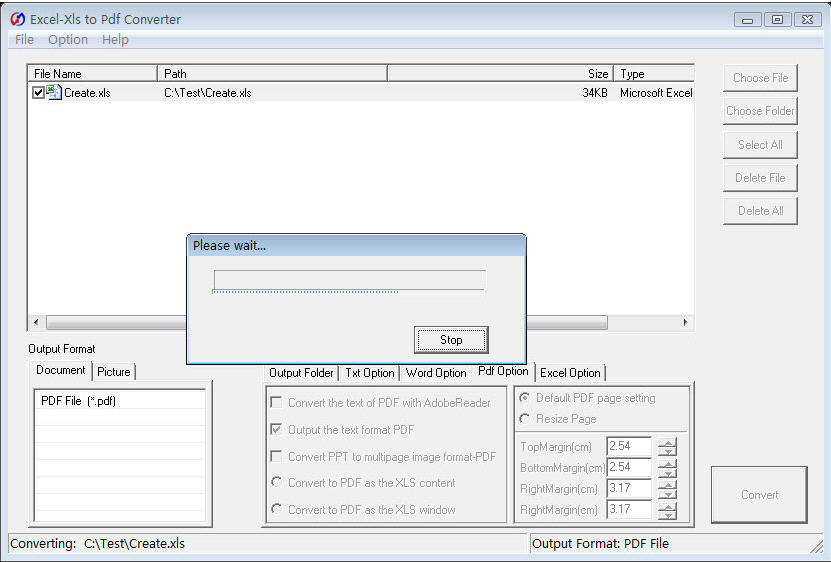 Также может использоваться как менеджер изображений.
Также может использоваться как менеджер изображений.
2. XnView позволяет читать около 500 форматов (включая многостраничные и анимированные еще форматы APNG, TIFF, GIF, ICO и т.д..).
3. AlternaTIFF – дополнение (плагин) к браузеру, предназначенный для открытия и отображения файлов формата TIFF. Поддерживает большинство популярны браузеров семейства ОС Windows, начиная с XP.
4. Стандартная программа в ОС Windows для просмотра изображений и факсов.
Таким образом, при выборе программы для открытия и работы с форматом tif проблем быть не должно – для этого существует достаточное количество бесплатных программ.
TIFF – один из множества графических форматов, также один из самых старых. Однако изображения в таком формате не всегда удобны в бытовом использовании – не в последнюю очередь из-за объема, поскольку картинки с таким расширением представляют собой сжатые без потерь данные. Для удобства формат TIFF можно преобразовать в более привычный JPG с помощью программного обеспечения.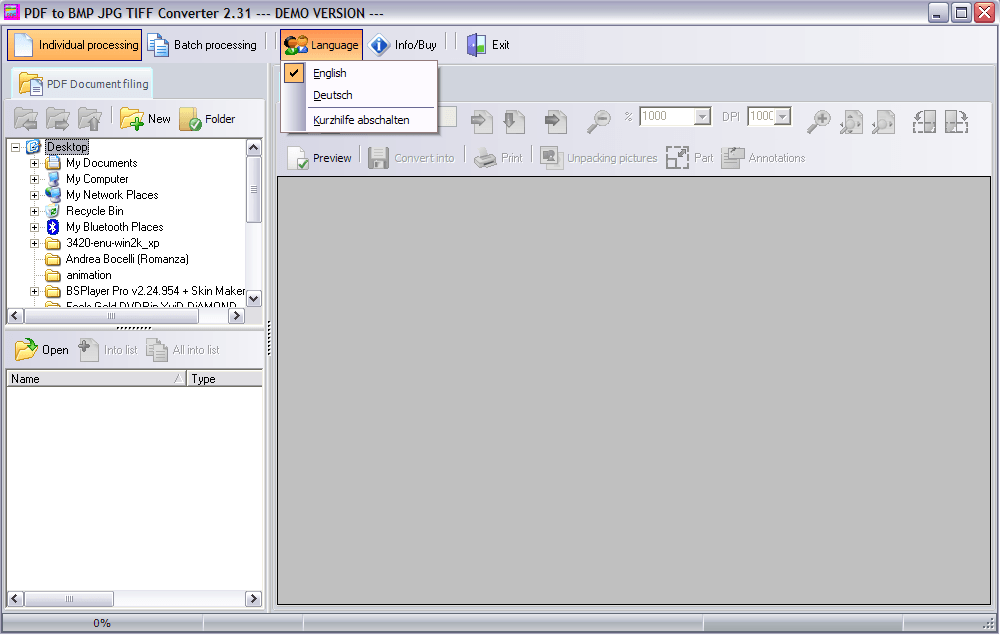
Оба вышеупомянутых графических формата очень распространены, и с задачей преобразования одного в другой справляются как графические редакторы, так и некоторые просмотрщики изображений.
Способ 1: Paint.NET
Популярный бесплатный редактор изображений Paint.NET известен поддержкой плагинов, и является достойным конкурентом как Photoshop , так и GIMP . Впрочем, богатство инструментария оставляет желать лучшего, да и привыкшим к ГИМП пользователям Пэйнт.НЕТ покажется неудобным.
Программа работает прекрасно, однако на больших файлах (объемом больше 1 Мб) сохранение существенно замедляется, так что будьте готовы к таким нюансам.
Способ 2: ACDSee
Известный просмотрщик изображений ACDSee был очень популярным в середине 2000х годов. Программа продолжает развиваться и сегодня, предоставляя пользователям большой функционал.
Недостатков у программы немного, однако для ряда пользователей они могут стать критичными. Первый – платная основа распространения этого ПО.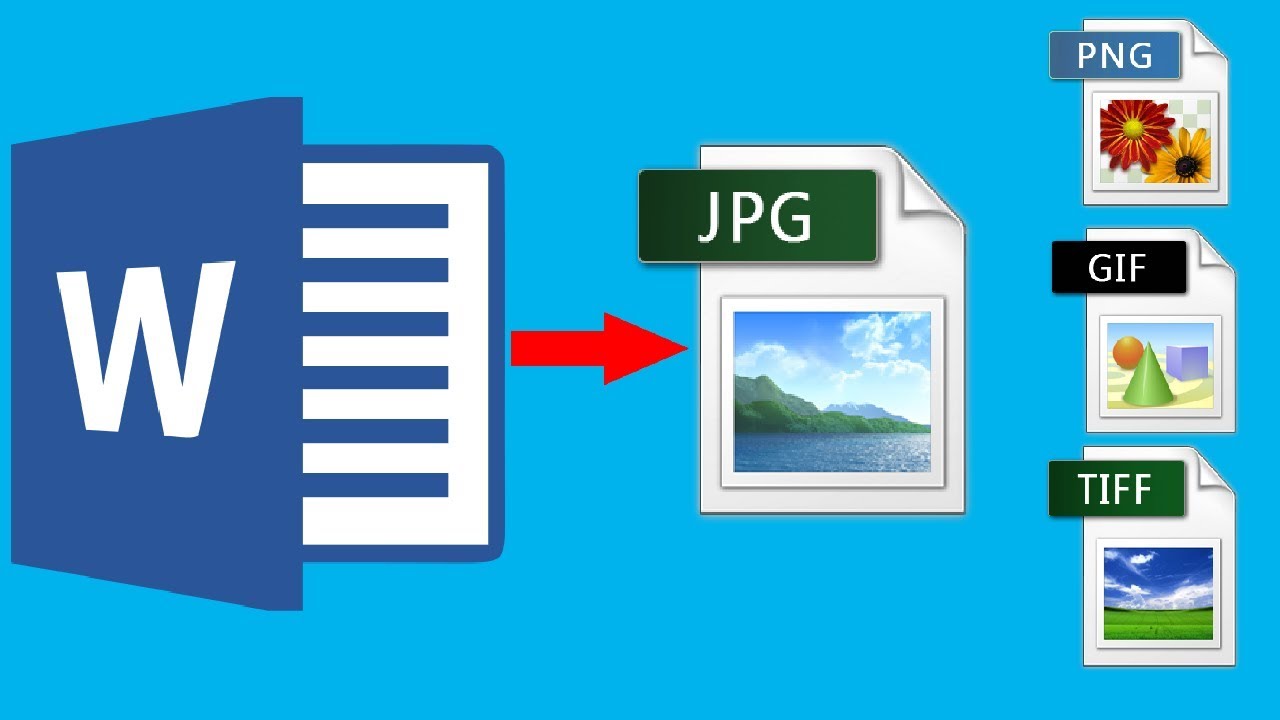 Второй – современный интерфейс разработчики посчитали более важным, чем производительность: на не самых мощных компьютерах программа заметно подтормаживает.
Второй – современный интерфейс разработчики посчитали более важным, чем производительность: на не самых мощных компьютерах программа заметно подтормаживает.
Способ 3: FastStone Image Viewer
Еще одно известное приложение для просмотра фотографий, FastStone Image Viewer , тоже умеет преобразовывать картинки из TIFF в JPG.
Самым ощутимым недостатком программы является рутинность процесса конвертирования – если у вас много TIFF-файлов, конвертирование их всех может занять продолжительное время.
Способ 4: Microsoft Paint
Встроенное в Windows решение также способно решить задачу преобразования фотографий TIFF в JPG – правда, с некоторыми оговорками.
Как видим, вариантов преобразования фотографий из TIFF в формат JPG хватает и без использования онлайн-сервисов. Возможно, эти решения не так удобны, однако весомое преимущество в виде полноценной работы программ без интернета вполне компенсирует недостатки. Кстати, если вы найдете еще способы конвертировать TIFF в JPG, опишите их, пожалуйста, в комментариях.
TIFF – это растровый формат, который используется для хранения изображений в высоком качестве. С такими файлами работают верстальщики в типографиях, профессиональные фотографы – те, кому важен каждый пиксель картинки. Еще этот формат часто используется при сканировании и отправке документов по факсу.
Хотя по качеству файлы TIFF намного лучше, чем JPEG или PNG, для обычного пользователя это не самый удобный формат. Фото в TIFF занимают много места на жестком диске, их трудно передавать по электронной почте и выкладывать в социальные сети. Такие изображения не открываются с планшетов и мобильных телефонов, в отличие от фотографий и рисунков в более распространенных форматах.
Вам больше не нужно искать, чем открыть TIFF-формат. Измените формат изображений на более популярный, и они будут открываться в любой программе. При помощи Movavi Конвертера Видео вы сможете преобразовать TIFF-файлы в JPG, PNG или другой подходящий формат. В этой программе можно сделать и обратное – перевести изображения в TIFF, чтобы потом работать над ними в профессиональных редакторах.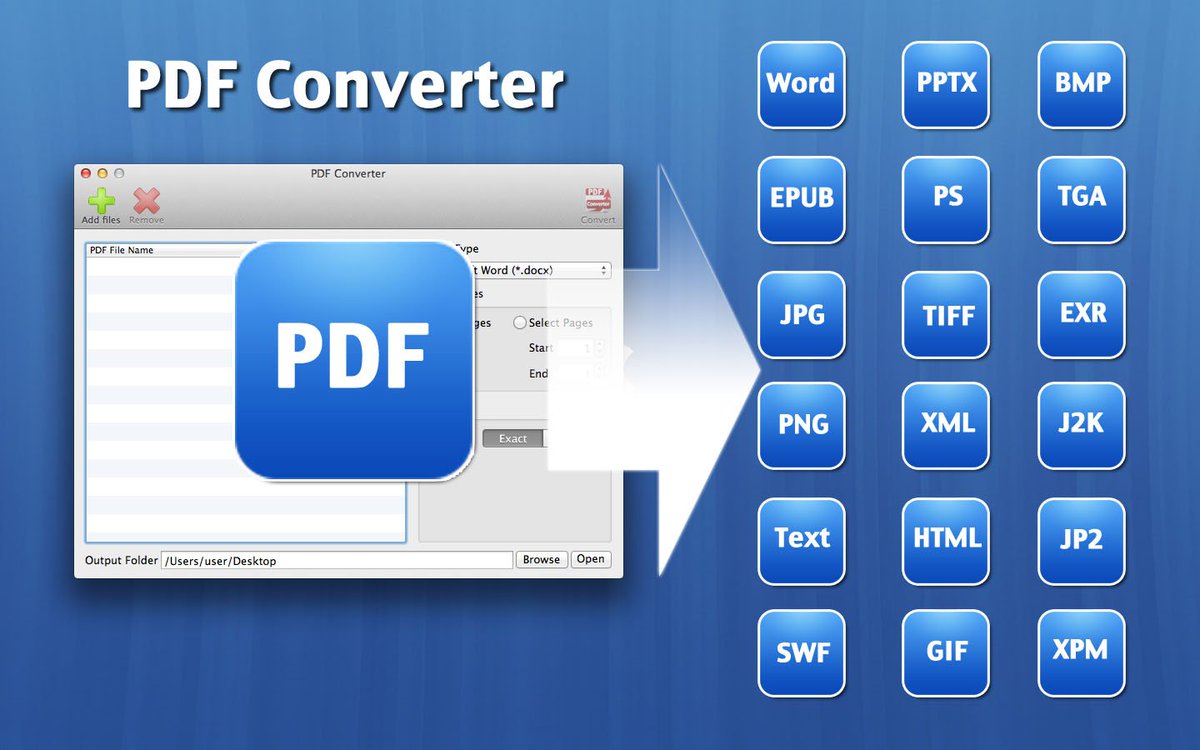 Все, что вам нужно, это скачать нашу программу и следовать пошаговой инструкции.
Все, что вам нужно, это скачать нашу программу и следовать пошаговой инструкции.
При работе с различными цифровыми изображениями пользователь может встретиться с файлом, имеющим расширение «tif ». При попытке открытия данного файла часто доступно для просмотра лишь одно изображение, при этом, по заверению создателей данного файла, в нём может находиться сразу несколько изображений. Что же делать в данной ситуации? Разумеется, использовать соответствующий софт, умеющий корректно открывать нужные нам tif-файлы. В данном материале я расскажу, чем открыть TIF файл, какие программы вам в этом помогут, и как ими воспользоваться.
Расширение «tif» является аббревиатурой от слов «Tagged Image file» (помеченный тегами файл изображения). Параллельно также существует похожий формат, отличающийся лишь одной лишней буквой – tiff, являющийся аббревиатурой от «Tagged Image File Format » (формат файла изображения, помеченного тегами).
Файл с расширением «.tif» или «. tiff» является собой файл, использующийся для хранения высококачественной растровой графики. Данный формат поддерживает компрессию без потерь в качестве изображения, поэтому довольно популярен среди дизайнеров и художников, которые довольно часто хранят свои работы в виде файлов формата «tif».
tiff» является собой файл, использующийся для хранения высококачественной растровой графики. Данный формат поддерживает компрессию без потерь в качестве изображения, поэтому довольно популярен среди дизайнеров и художников, которые довольно часто хранят свои работы в виде файлов формата «tif».
Важной особенностью данного формата является возможность хранения нескольких изображений в одном файле, которые можно последовательно просмотреть с помощью специальных программ.
Также существует похожий формат файла «geoTIFF», в котором, наряду с изображениями, хранятся координаты GPS в форме метаданных.
Если вам нужна помощь в воспроизведении иных форматов воспользуйтесь стандартным поиском на сайте, одни из них , и .
Как открыть файл.tif
Ниже я перечислю программы просмотрщики, позволяющие открыть tif формат файла. Реализуется это стандартным образом: запускаете нужную программу, выбираете в меню «Файл» (File), в нём «Открыть» (Open), указываете системе путь к нужному файлу и просматриваете открывшееся изображение.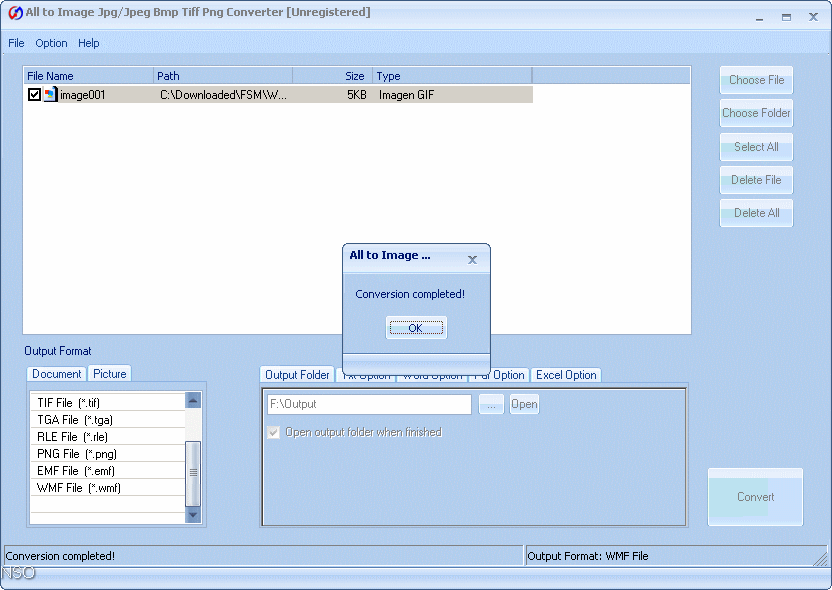 Если в tif-файле хранятся несколько изображений, то переключение между ними обычно производится с помощью нажатия на соответствующие стрелки экранного функционала (влево-вправо).
Если в tif-файле хранятся несколько изображений, то переключение между ними обычно производится с помощью нажатия на соответствующие стрелки экранного функционала (влево-вправо).
Какие же программы умеют корректно открывать tif-файлы? Рекомендую обратить внимание на следующие инструменты:
Средство просмотра фотографий Windows . Классический, встроенный в функционал современных ОС Виндовс, инструмент, применяющийся для просмотра изображений (правда, в Виндовс 10 он по умолчанию скрыт, и необходима его активация). Для просмотра tif-файла с помощью данного инструмента необходимо кликнуть на таком файле правой клавишей, в открывшемся меню выбрать опцию «Открыть с помощью», и в имеющемся списке выбрать «Средство просмотра фотографий Windows».
- XnView – кроссплатформенный вьювер для просмотра изображений. Поддерживает просмотр более 500 видов графических файлов и конвертацию из одного вида файла в другой (более 50 форматов). Индивидуальное пользование данным продуктом бесплатное;
- InViewer – компактный и быстрый просмотрщик с продвинутым интерфейсом также позволяет просматривать содержимое tif-файлов;
- Open Freely – ещё один бесплатный вьювер, умеющий открывать множество видов документов, включая необходимый нам формат tif;
- FastStone Image Viewer – функциональный инструмент, включающий в себя редактор, вьювер и конвертер изображений, также умеет работать с tif-файлами;
- CorelDRAW Graphics Suite X8 – известный графический редактор, разработанный канадской компанией Corel.
 Имеет платный характер, поддерживает просмотр и редактирование файлов с расширением tif;
Имеет платный характер, поддерживает просмотр и редактирование файлов с расширением tif; - Adobe Photoshop CC – не менее известный редактор для работы с изображениями от компании Adobe Systems. Среди всего богатства его возможностей также имеется поддержка работы с форматом tif;
- ACD Systems ACDSee 20 – мощный графический редактор и вьювер, умеющий просматривать и tif формат. Также имеет платный характер;
- Adobe Illustrator CC – векторный графический редактор отлично справляется и с файлами нужного нам формата.
Умеют просматривать tif-файлы и другие программы для просмотра изображений.
Как открыть tif online
Чтобы выполнить просмотр tif онлайн рекомендую воспользоваться возможностями онлайн-сервиса Ofoct . Перейдите на ресурс, нажмите на кнопку «Upload» и загрузите нужный tif-файл с вашего ПК для просмотра.
1. Выберите одно изображение для преобразования.
2. Нажмите кнопку Конвертировать .
7. Пользуйтесь на здоровье
1.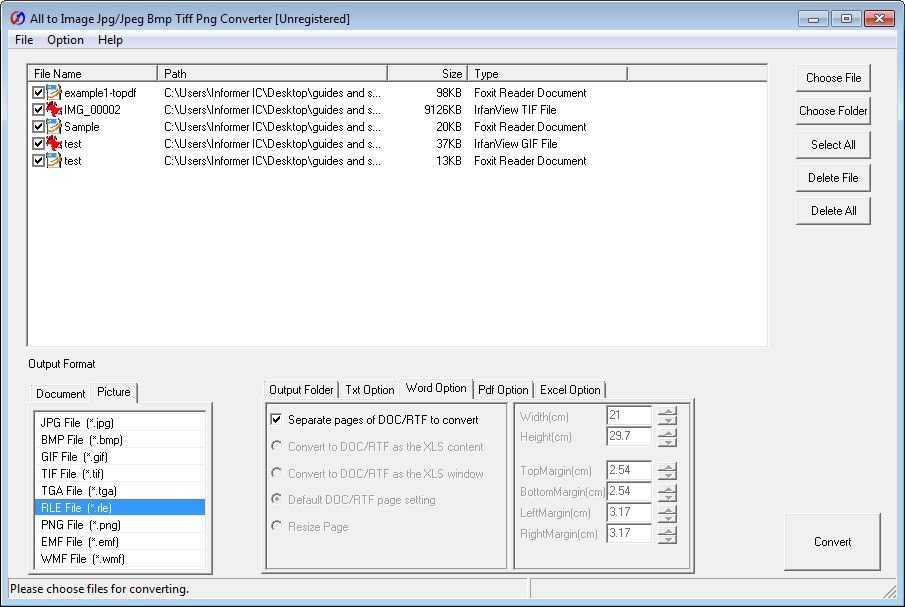 Выберите один ZIP файл содержащий изображения для преобразования. Только 20 файлов
могут быть конвертированы одновременно.
Выберите один ZIP файл содержащий изображения для преобразования. Только 20 файлов
могут быть конвертированы одновременно.
2. Нажмите кнопку Конвертировать .
3. Файл отсылается на наш сервер и преобразование начинается немедленно.
4. Скорость преобразования зависит от размера файла, скорости Вашего интернет соединения
и доступных ресурсов на наших серверах.
5. Когда преобразование закончено, файл возвращается в то же самое окно браузера
(не закрывайте Ваш браузер).
6. В случае невозможности преобразования, причина будет указана красным цветом.
7. Пользуйтесь на здоровье
Выберите изображение для конвертирования Поддерживаются только JPG/JPEG/JFIF/PNG/BMP/GIF/TIF/TIFF/ICO файлы
JPEG изображение JFIF изображение BMP изображение GIF изображение PNG изображение TIF изображение ICO изображение исходного размера ICO 16×16 изображение ICO 32×32 изображение Распознавание OCR (Русский)
Идет конвертация
Это может занять несколько минут
На данной странице возможно конвертирование только JPG JPEG JFIF PNG BMP GIF TIF ICO в другие форматы изображений и распознавание
Русского текста в изображениях.
- Для конвертирования MS Word (DOC DOCX) в PDF воспользуйтесь ссылкой Word в PDF .
- Для конвертирования RTF ODT MHT HTM HTML TXT FB2 DOT DOTX XLS XLSX XLSB ODS XLT XLTX PPT PPTX PPS PPSX ODP POT POTX в PDF воспользуйтесь ссылкой Другие документы в PDF .
- Для конвертирования JPG JPEG PNG BMP GIF TIF TIFF в PDF воспользуйтесь ссылкой Изображение в PDF .
- Для извлечения текста из PDF документа воспользуйтесь ссылкой PDF в TXT .
- Для конвертирования DOC DOCX RTF ODT MHT HTM HTML TXT FB2 DOT DOTX в DOC DOCX DOT ODT RTF TXT или XLS XLSX XLSB XLT XLTX ODS в XLS XLSX или PPT PPTX PPS PPSX ODP POT POTX в PPT PPTX PPS PPSX JPG TIF PNG GIF BMP воспользуйтесь ссылкой Другие форматы .
- Для конвертирования DOC DOCX DOT DOTX RTF ODT MHT HTM HTML TXT в FB2 воспользуйтесь ссылкой Документы в FB2 .
- Для конвертирования PDF в MS Word (DOC, DOCX), воспользуйтесь ссылкой Конвертировать PDF в Word .
- Для конвертирования PDF в JPG, воспользуйтесь ссылкой Конвертировать PDF в JPG .

- Для конвертирования DJVU в PDF, воспользуйтесь ссылкой Конвертировать DJVU в PDF .
- Для распознавания текста в PDF или изображениях, воспользуйтесь ссылкой Распознать PDF или изображение .
Выберите ZIP архив для конвертирования Поддерживаются только ZIP файлы
JPEG изображение JFIF изображение BMP изображение GIF изображение PNG изображение TIF изображение ICO изображение исходного размера ICO 16×16 изображение ICO 32×32 изображение
КонвертерTIFF в JPG для пакетной обработки на Mac — PhotoBulk
Недаром у нас так много форматов изображений и их количество постоянно растет. Некоторые форматы хороши для хранения изображений, другие — для сохранения высокого качества и разрешения или изображений, в то время как некоторым из них удается достичь оптимального баланса между качеством и размером. Преобразование изображений из одного формата в другой не проблема, если у вас есть хороший графический конвертер для Mac.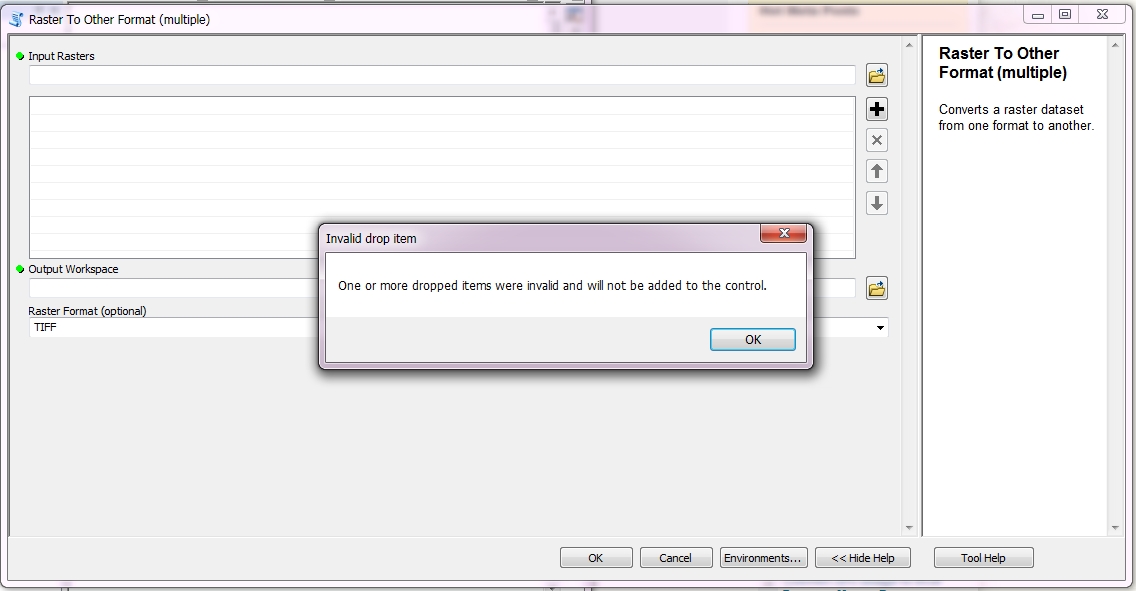
TIFF и JPEG — это форматы, широко используемые в цифровой фотографии, и часто требуется преобразовать изображение TIFF в JPEG или наоборот. Вот почему.
TIFF, сокращение от Tag Image File Format, в основном используется для хранения растровой графики. Расширение файла TIFF обычно «.tiff» или «.tif». Изображения TIFF обычно имеют большой размер, так как содержат много подробных данных изображения. Они предлагают большую гибкость с точки зрения цвета — оттенки серого, CMYK для печати или RGB для Интернета, а также с точки зрения контента — слои, теги изображений и т. Д.
Формат TIFF широко поддерживается программными приложениями, используемыми для редактирования изображений, публикации, создания веб-страниц и страниц, сканирования, отправки факсов, обработки текста и т. Д.
JPG или JPEG, Joint Photographic Expert Group, — это формат, названный в честь группы, которая его создала. Благодаря сжатию с потерями файлы JPEG намного меньше изображений TIFF. В сжатых изображениях сохраняются наиболее важные детали, а те, которые имеют меньшее визуальное воздействие, отбрасываются. Человеческий глаз может не видеть большой разницы между изображениями TIFF и JPG.Формат используется в основном для хранения фотографий на камере и в Интернете, а файл JPEG обычно имеет расширение .jpg или .jpeg.
Человеческий глаз может не видеть большой разницы между изображениями TIFF и JPG.Формат используется в основном для хранения фотографий на камере и в Интернете, а файл JPEG обычно имеет расширение .jpg или .jpeg.
Преобразование изображений TIFF в JPG обычно необходимо для загрузки их в Интернет, отправки по электронной почте или просто для экономии места на жестком диске. Хороший конвертер изображений для Mac может помочь вам в этом, и если вам часто приходится обрабатывать и публиковать сотни изображений, взгляните на пакетный конвертер изображений, который могли бы использовать владельцы Mac. PhotoBulk — это пакетный конвертер изображений для Mac, который мы можем порекомендовать для использования. Это программное обеспечение для Mac легко и эффективно конвертирует TIFF в JPG.
Вот ваше руководство по конвертеру массовых изображений Mac:
- Скачайте, установите приложение и запустите PhotoBulk.
- Выберите файлы, которые необходимо преобразовать из TIFF в JPG.
 Mac позволяет перетаскивать их в окно приложения, вы увидите счетчик.
Mac позволяет перетаскивать их в окно приложения, вы увидите счетчик. - Нажмите «Оптимизировать», а затем «Начать».
- Выберите преобразование TIFF в JPG. Mac и приложению потребуется несколько секунд для обработки вашего запроса.
Приложение действительно простое в использовании — его интерфейс и навигация интуитивно понятны, а также мощны — сотни изображений можно преобразовать за секунды.
Если вы ищете конвертер TIFF в JPG, владельцы Mac все хвалят PhotoBulk. Обязательно попробуйте — преобразование сотен изображений из TIFF в JPG и обратно становится делом секунд.
6 способов пакетного преобразования TIFF в JPG на Mac и Windows
В цифровой фотографии широко применяются форматы TIFF и JPG, но иногда может потребоваться преобразовать несколько TIFF в JPG. Поскольку размеры файлов TIFF явно больше, чем у JPG, они не отображаются в большинстве браузеров и их сложно загрузить или отправить по электронной почте. В этом посте мы обсудим, как пакетно конвертировать TIFF в JPG на Mac и Windows.
В этом посте мы обсудим, как пакетно конвертировать TIFF в JPG на Mac и Windows.
Лучший конвертер TIFF в JPG для Mac
Enolsoft PDF Converter с OCR
Простой в использовании и недорогой с точки зрения специальной программы
Преобразование TIFF в JPG, PNG, BMP, GIFF и т. Д. (До 200 файлов)
Преобразование TIFF или других форматов изображений в 16 форматов, таких как Word, Kindle, PDF и т. Д.
Пакетное преобразование изображений между разными форматами
Расширенная функция распознавания текста для преобразования отсканированного файла в редактируемые форматы
Сохранить исходную компоновку и форматирование исходных файлов
Тонны языков распознавания, таких как английский, арабский, китайский, польский, итальянский и т. Д.
Бесплатно скачать
Пакетное преобразование TIFF в JPG на Mac (3 метода)
№1. Предварительный просмотр
Бесплатно, но с ограниченными функциями, только для базовых пользователей
Preview, простое и недооцененное приложение, входящее в комплект всех версий macOS и Mac OS X, поддерживает открытие 32 типов файлов и выполнение массовых преобразований.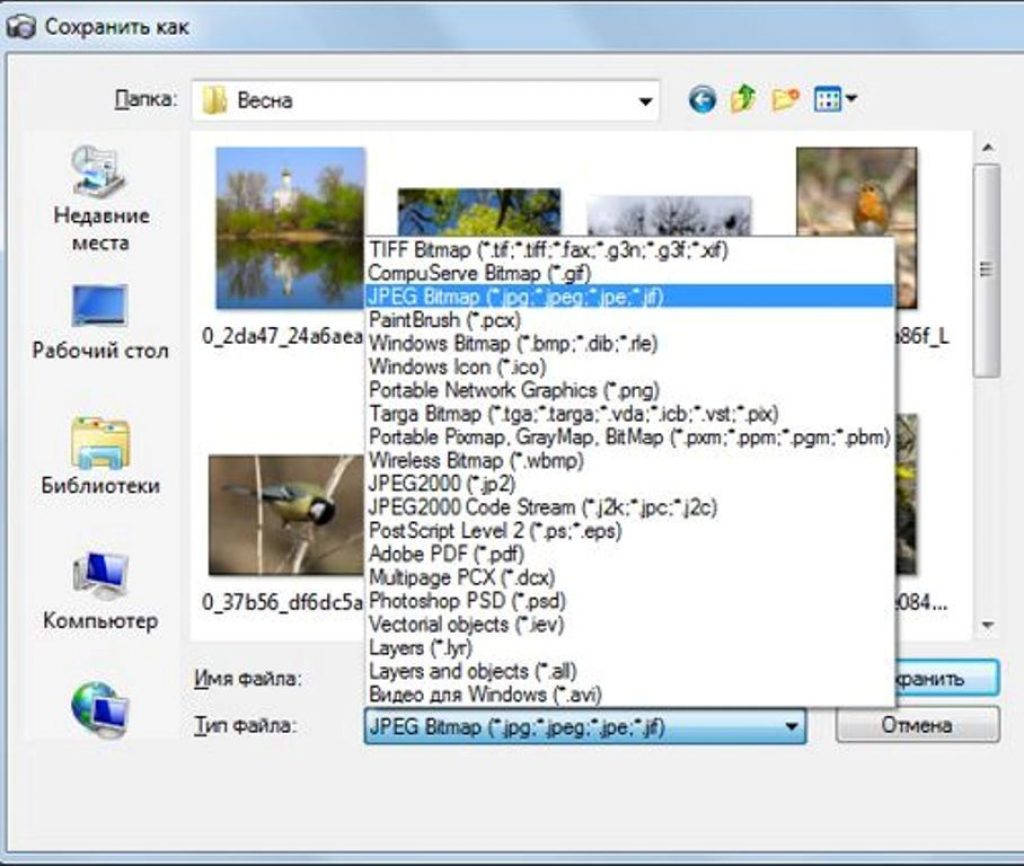 Вы можете массово конвертировать TIFF в JPG (JPEG), HEIF, JPEG-2000, OpenEXR, PDF и PNG. Экспортируемые выбранные элементы должны быть одного типа, иначе это не позволит вам выполнить задачу преобразования.
Вы можете массово конвертировать TIFF в JPG (JPEG), HEIF, JPEG-2000, OpenEXR, PDF и PNG. Экспортируемые выбранные элементы должны быть одного типа, иначе это не позволит вам выполнить задачу преобразования.
- Удерживайте нажатой клавишу Shift, чтобы выбрать группы файлов TIFF, и дважды щелкните их, чтобы открыть файлы в режиме предварительного просмотра (или вы можете щелкнуть файлы правой кнопкой мыши> выбрать «Открыть»).
- Снова удерживая клавишу Shift, щелкните все эскизы внутри боковой панели предварительного просмотра.
- Перейдите к «Файл»> «Экспортировать выбранные изображения…» в верхней строке меню.
- Во всплывающем диалоговом окне выберите путь вывода и нажмите «Параметры».
- Выберите формат — JPEG и перетащите ползунок «Качество», чтобы определить размер файла.
- Нажмите «Выбрать» для массового преобразования TIFF в JPG в режиме предварительного просмотра.
Для начала убедитесь, что приложение «Предварительный просмотр» позволяет открывать несколько файлов TIFF в одном окне, поэтому перейдите в «Предварительный просмотр»> «Настройки…»> вкладка «Изображения»> установите флажок «Открывать группы файлов в одном окне.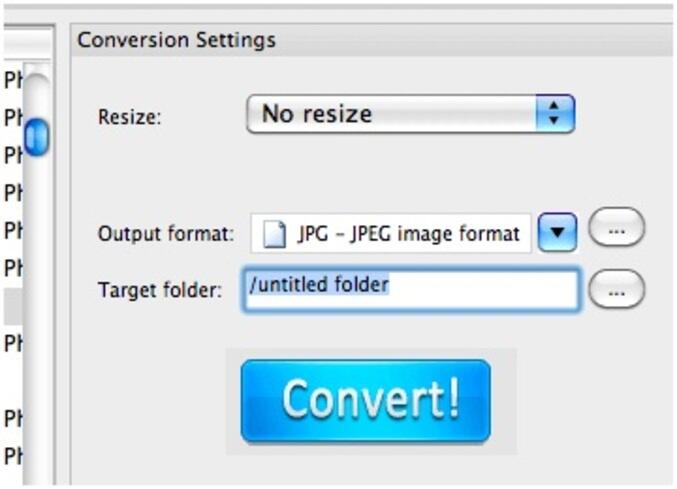 ».
».
№2. Автомат
Бесплатно, но сложно в эксплуатации
Automator, малоизвестный инструмент, похож на AppleScript, который позволяет создавать рабочие процессы и запускать их в приложении Automator как службы. Благодаря программному обеспечению вы можете создать собственное приложение для преобразования TIFF в JPG без написания кода.
- Откройте Automator на Mac.
- В разделе «Выберите тип документа» появившегося окна нажмите «Службы»> «Выбрать».
- На правой панели выберите «файлы изображений» в раскрывающемся меню рядом с «Выбранные службы».
- Перейдите к левой панели и выберите «Фотографии» в разделе «Библиотека»> затем выберите «Изменить типы изображений» во втором столбце> перетащите его в рабочий процесс справа.
- Нажмите «Не добавлять» во всплывающем диалоговом окне.
- Выберите «JPEG» в качестве типа файла.
- Щелкните «Файл» в строке меню> «Экспорт…»> введите имя службы (например, я назову ее «TIFF to JPG»)> выберите место и сохраните его.

- Установите созданную вами службу.
- Указывает на файлы TIFF, которые вы хотите преобразовать> удерживайте клавишу Shift , чтобы выделить их в пакетном режиме> щелкните файлы правой кнопкой мыши> выберите «Службы»> затем выберите «TIFF to JPG».
Вы всегда можете использовать службу Automator для преобразования нескольких файлов TIFF в JPG на Mac, не повторяя описанные выше шаги.
№ 3. Enolsoft PDF Converter с оптическим распознаванием текста (выбор редакции)
Хорошо массовое преобразование большого TIFF в JPG , как для средних, так и для опытных пользователей
Enolsoft PDF Converter с оптическим распознаванием текста отличается минималистичным подходом, особенно в отношении простоты интерфейса.Он разработан в основном для преобразования изображений (TIFF, JPG, BMP, PNG, GIF) и PDF (исходных, отсканированных, заблокированных) в 16 форматов. Он отличается интеллектуальным и пакетным преобразованием, высокой скоростью и очень точными результатами распознавания текста.
Примечание. Вы можете одновременно преобразовывать изображения из одного формата в другой. Это означает, что помимо преобразования TIFF в JPG Mac, вы также можете одновременно конвертировать TIFF в BMP, JPG в PNG, PDF в JPG и т. Д., Чего не позволяют бесплатные конвертеры TIFF в JPG.
Откуда компания выделяется:
- Преобразование изображений / отсканированных файлов в доступные для поиска и редактирования форматы
- Поддерживает пакетное преобразование и распознавание импортированных файлов
- Поддерживает 16 форматов вывода, включая Excel, Word, Powerpoint, Keynote, Numbers, EPUB, изображения и т. Д.
- Сохраняет исходное форматирование макета, текст, графику и т. Д.
- Ручная настройка области применения OCR
- Поддерживает 200+ языков OCR для отсканированных PDF-файлов (включая комбинацию языков)
Как пакетно конвертировать TIFF в JPG на Mac с помощью профессионального программного обеспечения:
Шаг 1. Установить программное обеспечение
Установить программное обеспечение
Загрузите, установите и запустите Enolsoft PDF Converter с OCR на вашем Mac.
Скачать бесплатно
КонвертерTIFF в JPG скачать бесплатно >>
Шаг 2. Загрузить файлы TIFF
Нажмите кнопку «+», чтобы импортировать несколько файлов TIFF, или перетащите изображения в приложение.
Шаг 3. Выберите выходной формат
После того, как все файлы TIFF, которые вы хотите преобразовать, будут полностью добавлены, щелкните раскрывающийся список формата> «в изображение»> «JPEG».
Шаг 4. Запуск конвертации
Нажмите синюю кнопку «Преобразовать» в правом нижнем углу, чтобы массово преобразовать TIFF в JPG на Mac.
Тест о командной строке терминала
На основе руководства: https://robservatory.com/use-sips-to-quickly-easily-and-freely-convert-image-files/, вы можете попробовать выполнить следующие действия:
- Запустите Терминал
- Type cd> нажмите на Space bar.

- Перетащите папку, содержащую файлы TIFF, в Терминал
- Тип для i in *.tiff; do sips -s format jpg -s formatOptions 70 «$ {i}» —out «$ {i% tiff} jpg»; готово> нажмите клавишу Возврат .
Но мне не удалось выполнить массовое преобразование TIFF в JPG на моем iMac OS 10.13 с помощью пошагового руководства. Он просто сказал мне «синтаксическая ошибка возле неожиданного токена« do ».
Пакетное преобразование TIFF в JPG в Windows
Совместимость с Windows 7, XP, Vista, 8, 8.1 и 10
Конвертер изображений Pixillion Image Converter, разработанный NCH Software, представляет собой универсальную программу, которая помогает конвертировать, изменять размер, редактировать и комбинировать изображения.Он поддерживает более 20 выходных форматов, таких как BMP, JPEG, PNG, PDF, WEBP, PSD, RAS, SVG, GIF и другие. Кроме того, он может похвастаться мощными функциями массовой обработки, позволяющими конвертировать стопку изображений в другие форматы, включая пакетное преобразование TIFF в JPG.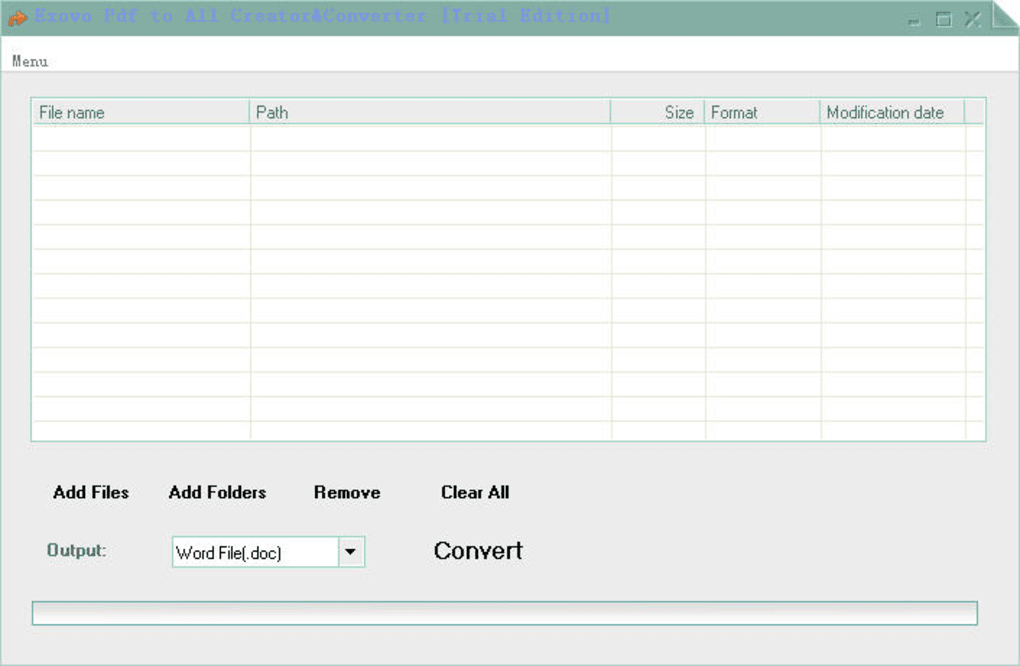
- Перетащите файлы TIFF в программу; или нажмите кнопку «Добавить файл (ы)» или введите Alt + A , чтобы импортировать файлы с компьютера.
- Выберите папку вывода для сохранения файлов.
- Выберите JPEG в качестве целевого формата.
- Отрегулируйте качество файлов и эффекты.
- Выберите вывод в ту же папку или скопируйте структуру папок.
- Начните конвертировать несколько TIFF в JPG в Windows.
- Щелкните «Открыть папку вывода», чтобы проверить файлы.
Пакетное преобразование TIFF в JPG с помощью Photoshop
С помощью приложения Photoshop легко экспортировать отдельное изображение в форматы PSD, BMP, JPEG, PCX, Targa, TIFF и т. Д., Просто перейдите в «Файл»> «Сохранить как…».Когда дело доходит до массового преобразования TIFF в JPG, шаги будут другими.
- Откройте приложение Photoshop.
- Перейдите в меню «Файл»> выберите «Сценарии»> «Обработчик изображений», откроется окно «Обработчик изображений».

- Щелкните «Выбрать папку…», чтобы импортировать папку, содержащую файлы TIFF.
- Выберите место назначения> «Тип файла» — «Сохранить как JPEG»> настройте качество.
- Щелкните «Выполнить».
Онлайн-конвертер массовых изображений
№1.Cloudconvert.com
Cloudconvert.com — один из старейших и наиболее популярных конвертеров файлов в стиле пин-ап, который позволяет вам бесплатно конвертировать TIFF в JPG онлайн, а также конвертировать TIFF в PDF или другие 11 графических форматов (всего 200 форматов для аудио, видео, электронных книг, документов, архив и др. конвертация). Но бесплатная версия позволяет загружать только файлы размером до 1 ГБ и выполнять 5 одновременных преобразований.
- Загрузите файлы TIFF. Выберите с компьютера, Dropbox, Google Drive, OnenDrive или Box или добавьте по URL-адресу.
- Настройте параметры преобразования путем изменения размера, поворота, сжатия, объединения слоев и т.
 Д.
Д. - Щелкните «Преобразовать все в»> «изображение»> «jpg».
- Начните массовую конвертацию TIFF в JPG онлайн.
№ 2. Tiff2jpg.com
Tiff2jpg.com, пожалуй, самый простой конвертер TIFF в JPG в сети. Как надежный инструмент, он позволяет выполнять массовую загрузку до 20 файлов TIFF, а общий размер файла может превышать 50 МБ.
- Щелкните «ЗАГРУЗИТЬ ФАЙЛЫ», чтобы добавить несколько файлов TIFF, или просто перетащите изображения в указанную область.Все файлы TIFF будут преобразованы в JPG напрямую.
- Нажмите кнопку «СКАЧАТЬ ВСЕ», чтобы сохранить преобразованные файлы JPG в архив.
Заключение
Все вышеперечисленные методы помогут вам пакетно конвертировать TIFF в формат JPG с минимумом хлопот. Встроенные или бесплатные онлайн-инструменты экономят ваши деньги и место для хранения компьютера, но действительно есть некоторые недостатки, такие как ограниченный размер файла, количество, функции и т. Д. Если вам не нужно очень часто конвертировать несколько TIFF в JPG, тогда их хватит.В противном случае я рекомендую специализированное решение, например Enolsoft PDF Converter с оптическим распознаванием текста, который отлично справляется с преобразованием отсканированных PDF-файлов и изображений и значительно повышает эффективность вашей работы.
Д. Если вам не нужно очень часто конвертировать несколько TIFF в JPG, тогда их хватит.В противном случае я рекомендую специализированное решение, например Enolsoft PDF Converter с оптическим распознаванием текста, который отлично справляется с преобразованием отсканированных PDF-файлов и изображений и значительно повышает эффективность вашей работы.
Как конвертировать TIFF / TIF в JPG / JPEG без потери качества 4 способами
Метод 3. Как бесплатно конвертировать TIFF в JPEG онлайн
Конечно, вы также можете использовать смартфон для преобразования TIFF в JPEG с помощью простота. Если вам нужно преобразовать форматы фотографий на телефоне Android, устройстве iOS, Windows или Mac, вы можете использовать онлайн-конвертер TIFF в JPEG.
Но есть одна серьезная проблема; вы не можете конвертировать файлы TIFF в пакетном режиме.
Coolutils — это онлайн-конвертер файлов TIFF, с помощью которого вы получаете простой способ конвертировать изображения в Интернете.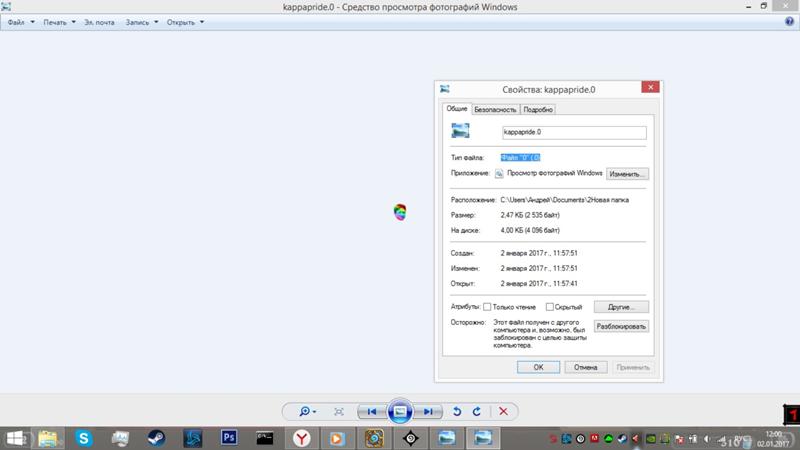
Конечно, вы можете преобразовывать PDF, PNG, GIF и другие файлы. Вы можете добавить этот конвертер форматов файлов в Chrome и с легкостью конвертировать его в различные форматы фотографий.
Шаг 1 : Нажмите кнопку Выбрать файлы , вы можете загрузить файл TIFF в онлайн-конвертер изображений.Вы можете выбрать изображения TIFF с локального компьютера, Google Диска и Dropbox.
Шаг 2 : Выберите вариант JPEG . Вы можете изменить размер или повернуть TIFF-файлы онлайн. Онлайн-инструмент позволяет вам свободно регулировать размер изображения. Вы также можете автоматически поворачивать фотографии в формате TIFF.
Шаг 3 : Щелкните Загрузить преобразованный файл , чтобы сохранить преобразованный TIFF в JPEG в автономном режиме. Для обработки сотен файлов TIFF в течение нескольких секунд требуется всего три шага.
Есть и другие варианты изменения размера и поворота фотографий. Помимо формата JPEG, вы также можете получить доступ к файлам BMP, TIFF, GIF, ICO, PNG и PDF.
Помимо формата JPEG, вы также можете получить доступ к файлам BMP, TIFF, GIF, ICO, PNG и PDF.
Существует настольная версия, в которой вы можете конвертировать файлы в пакетном режиме.
Помимо Coolutils, вы можете принять во внимание и другие варианты онлайн-конвертера TIFF в JPG:
1. Онлайн-конвертер TIFF в JPG — Tiff2jpg.com
Этот бесплатный онлайн-инструмент преобразует файлы TIFF в оптимизированные JPG. Он производит высококачественные, но небольшие файлы JPG, превосходя любые другие конвертеры TIFF в JPG.Он также поддерживает многостраничные файлы TIFF и обрабатывает файлы размером до 50 МБ.
2. Онлайн-конвертер TIFF в JPG — Convertio.co
Convertio — это универсальный онлайн-конвертер файлов, который может помочь вам конвертировать не только TIFF в JPG. Я также могу изменить форматы видео, аудио и документов в большом количестве.
3. Онлайн-конвертер TIFF в JPG — Iloveimg.com
Это не только онлайн-конвертер изображений, но и онлайн-редактор фотографий. Iloveimg.com может помочь вам преобразовать изображения формата TIFF, PNG или RAW в JPG массово.Он также позволяет сжимать, изменять размер, обрезать, поворачивать изображения и добавлять водяные знаки.
Iloveimg.com может помочь вам преобразовать изображения формата TIFF, PNG или RAW в JPG массово.Он также позволяет сжимать, изменять размер, обрезать, поворачивать изображения и добавлять водяные знаки.
Нужно конвертировать TIFF в JPG? Мы тебя поняли!
Файл TIFF — это тип формата изображения, сохраняющий качество изображений. Полученные файлы TIFF больше файлов JPG, что означает, что они занимают больше места на вашем компьютере. Преобразование файла TIFF в файл JPG может помочь управлять потребностями в хранении и упростить обмен файлом с другими.
Преобразование изображения TIFF в изображение JPEG можно выполнить вручную с помощью таких инструментов, как Photoshop, или автоматически с помощью конвертера.Преобразование вручную даст вам больше контроля над тем, как будет выглядеть изображение после его завершения. Если вы конвертируете несколько изображений одновременно, онлайн-конвертер может ускорить процесс.
Мы можем помочь вам избежать самостоятельного поиска подходящего программного обеспечения и предоставить вам несколько вариантов на выбор. Если вам нужен более простой и эффективный способ конвертировать TIFF в JPG или PDF , мы покажем вам, как использовать DoNotPay для безопасного конвертирования файлов за секунды!
Если вам нужен более простой и эффективный способ конвертировать TIFF в JPG или PDF , мы покажем вам, как использовать DoNotPay для безопасного конвертирования файлов за секунды!
Как конвертировать TIFF в JPG
Вы всегда можете конвертировать ваши файлы TIFF с помощью онлайн-конвертеров. Ознакомьтесь с таблицей ниже, чтобы увидеть некоторые из наиболее часто используемых онлайн-конвертеров TIFF в JPG:
| Онлайн-конвертеры TIFF в JPG | Описание |
|---|---|
| CloudConvert | CloudConvert — это веб-сайт, который поможет вам преобразовать любой тип файла, изменить его размер и поделиться им. Он поддерживает файлы GIF, JPG, BMP, PNG, TIFF и PDF |
| Замзар | Zamzar — это веб-сайт, который позволяет конвертировать документы TIFF в документы JPG. Все, что вам нужно сделать, это загрузить документ TIFF и нажать «Конвертировать сейчас», и ваша преобразованная версия будет готова для загрузки, но имейте в виду, что качество ваших файлов может снизиться при использовании этих онлайн-конвертеров Все, что вам нужно сделать, это загрузить документ TIFF и нажать «Конвертировать сейчас», и ваша преобразованная версия будет готова для загрузки, но имейте в виду, что качество ваших файлов может снизиться при использовании этих онлайн-конвертеров |
Качество файлов — не единственная проблема, с которой вы можете столкнуться при использовании бесплатных онлайн-конвертеров. Эти веб-сайты не известны своей сверхнадежностью и безопасностью, поэтому перед их использованием вам следует собрать как можно больше информации о них.
Проблемы, с которыми можно столкнуться при использовании бесплатных онлайн-конвертеров TIFF в JPG
Все эти сайты предлагают бесплатно конвертировать файлы TIFF в любой нужный вам формат. Но это не так просто, как загрузить и открыть файл — вы можете столкнуться с некоторыми проблемами. Вот некоторые из проблем, с которыми вы можете столкнуться при преобразовании файлов TIFF:
- Проблемы с размером —Самая распространенная проблема, с которой люди сталкиваются при преобразовании файлов TIFF, — это размер файла.
 Иногда изображения, которые они загружают, представляют собой файлы очень большого размера, которые невозможно загрузить на большинство веб-сайтов
Иногда изображения, которые они загружают, представляют собой файлы очень большого размера, которые невозможно загрузить на большинство веб-сайтов - Файлы низкого качества — веб-сайты часто конвертируют ваши файлы TIFF быстро и легко, но преобразованный файл может быть низкого качества и не стоит особо
- Вирусы и вредоносное ПО —Эти онлайн-конвертеры часто вообще не защищены, и, используя их, вы рискуете заразить свой компьютер вирусами
Как найти безопасный конвертер TIFF в JPG
Не уверены, безопасен ли выбранный вами веб-сайт? Вот несколько советов по поиску надежного онлайн-конвертера:
- Проверьте поддерживаемые форматы — Надежный конвертер сможет конвертировать все виды форматов изображений, включая JPG, PNG, GIF и т. Д.
- Ищите ограничение на размер файла — вы не хотите тратить часы на загрузку большого изображения только для того, чтобы обнаружить, что его размер превышает ограничение и не может быть преобразован.
 Если вы не знаете, какого размера будут ваши изображения, вам следует подумать о выборе конвертера, который предлагает файлы неограниченного размера
Если вы не знаете, какого размера будут ваши изображения, вам следует подумать о выборе конвертера, который предлагает файлы неограниченного размера - Узнайте, какие операционные системы поддерживаются. — Хороший конвертер будет поддерживать широкий спектр операционных систем. Чем больше операционных систем поддерживает конвертер, тем больше вероятность, что его можно будет использовать на любом из ваших устройств.
- Найдите информацию о скорости и качестве процесса преобразования — Скорость и качество конвертера одинаково важны для вас, когда вы ищете безопасный онлайн-конвертер TIFF в JPG.Медленный конвертер не сможет оправдать ваши ожидания, если вам понадобится файл большого размера за короткое время
- Проверьте надежность безопасности поставщика услуг. — Мы рекомендуем проверить отзывы на веб-сайте поставщика услуг и ознакомиться с его политикой конфиденциальности. Вы также должны узнать больше о мерах безопасности этой службы на их веб-сайте или в их политике конфиденциальности
Как конвертировать TIFF в JPG с помощью DoNotPay за несколько кликов
Вам не нужно беспокоиться об использовании онлайн-конвертеров для файлов TIFF. Вместо этого используйте DoNotPay для мгновенного преобразования любого типа файла, не беспокоясь о безопасности ваших файлов или чего-либо еще! Мы предлагаем вам полностью безопасный и удобный способ конвертировать ваши документы, когда вам это нужно! Вот как это работает:
Вместо этого используйте DoNotPay для мгновенного преобразования любого типа файла, не беспокоясь о безопасности ваших файлов или чего-либо еще! Мы предлагаем вам полностью безопасный и удобный способ конвертировать ваши документы, когда вам это нужно! Вот как это работает:
- Подписаться на DoNotPay
- Загрузите файл TIFF
- Выберите JPG в качестве типа файла, который вы хотите преобразовать в .
Вы можете сразу же загрузить преобразованные файлы со страниц My Disputes .
Какие еще файлы можно конвертировать с помощью DoNotPay?
Нет недостатка в файлах, которые DoNotPay может помочь вам конвертировать помимо TIFF! Посмотрите на таблицу ниже, чтобы узнать, что вы можете конвертировать с помощью нашего приложения:
DoNotPay — лучшее решение любой проблемы
Если вам нужна помощь в отмене подписок, запросе возмещения или подписке на бесплатные пробные версии без взимания платы, наше приложение — именно то, что вам нужно.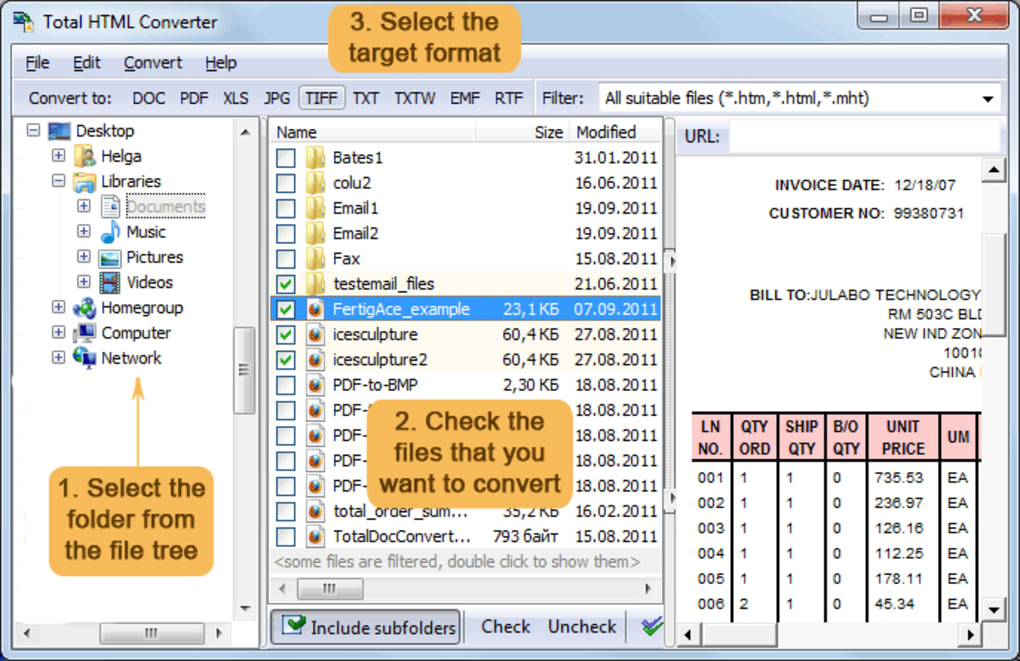
Для DoNotPay нет слишком сложных задач, и предложение наших продуктов продолжает расти.С нами вы можете снизить налоги на недвижимость, участвовать в розыгрыше подарков и лотереях, подавать претензии по страхованию и гарантии, а также сообщать о нарушении авторских прав. Если вам также необходимо подать заявку на стипендию, составить доверенность или обжаловать заблокированные аккаунты, мы придем на помощь.
За несколько кликов вы получите помощь, которую так долго искали!
Наше приложение поможет вам защитить вашу конфиденциальность
Сохранить вашу конфиденциальность непросто, поскольку все больше и больше служб запрашивают ваш адрес электронной почты, номер телефона и другие личные данные.Если вы зарегистрируетесь в DoNotPay, это требование уйдет в прошлое! С нашим продуктом Виртуальная кредитная карта, вы получите случайно сгенерированное имя, адрес электронной почты и платежные реквизиты и останетесь неизвестными. Если платформа просит вас предоставить свой номер телефона, вы можете выбрать нашу функцию записи телефона и получить временный номер.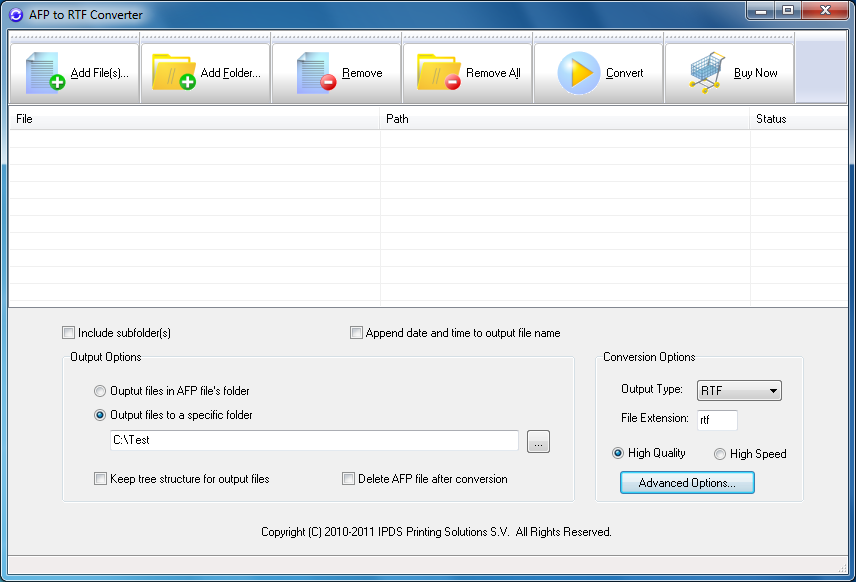
DoNotPay также может остановить рассылку спама, текстовых сообщений и надоедливых звонков от роботов. Мы даже можем помочь вам провести розыск сексуального преступника в вашем районе, подать анонимные жалобы кадрового персонала, создать формы согласия детей на поездку и разослать письма с требованиями вашим шумным соседям.
Как конвертировать TIFF в JPG. Программа для простого преобразования файлов JPG для ПК и Mac.
Как конвертировать TIFF в JPG. Программа для простого преобразования файлов JPG для ПК и Mac.Быстро конвертируйте TIFF в JPG и другие форматы. Файлы TIFF поддерживаются не всеми приложениями, поэтому некоторые могут захотеть преобразовать свои файлы TIFF в формат JPG или другой формат, поддерживаемый их программой или другими вариантами использования. Эта демонстрация научит вас конвертировать файлы TIFF в JPG, чтобы вы могли легко продолжить свой проект.
1. Загрузите программу Pixillion Image Converter.
Загрузите программу Pixillion Image Converter. Следуйте инструкциям по установке, а затем запустите / откройте программу на своем компьютере после ее завершения.
Следуйте инструкциям по установке, а затем запустите / откройте программу на своем компьютере после ее завершения.2. Импортировать файлы TIFF в программу
Нажмите зеленую кнопку Добавить файл (ы) , расположенную на главной панели инструментов, чтобы открыть окно поиска файлов. Найдите и выберите файлы TIFF на своем компьютере и нажмите Открыть , чтобы перенести их в Pixillion, чтобы преобразовать их в формат файла JPG.Вы также можете перетащить файлы TIFF прямо в программу, чтобы преобразовать их.
3. Выберите папку вывода
Задайте место вывода, куда вы хотите поместить преобразованные файлы после их преобразования из формата TIFF в формат JPG. Щелкните стрелку раскрывающегося списка Сохранить в папку или Выходную папку , чтобы просмотреть раскрывающееся меню и выбрать папку из этого списка. Нажмите кнопку Обзор справа от стрелки, чтобы открыть окно поиска файлов и таким образом выбрать папку на вашем компьютере.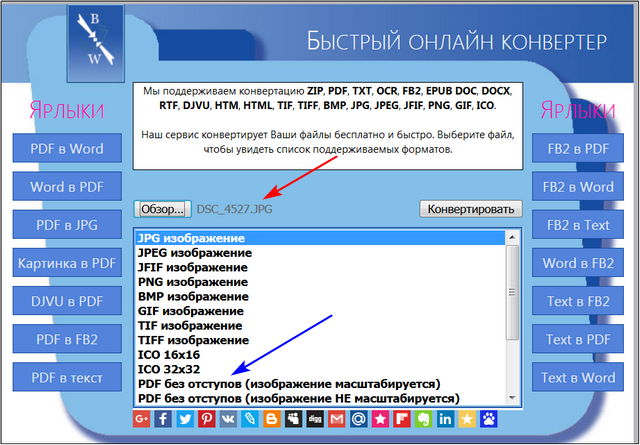
4. Установите выходной формат
Щелкните стрелку раскрывающегося списка в левой части программы рядом со словами «Формат вывода», чтобы просмотреть список доступных форматов файлов изображений. Чтобы преобразовать файлы TIFF в файлы JPG, просто выберите в этом списке вариант «JPG». Теперь все преобразования будут выполняться в формат файла изображения JPG.
5. Преобразование TIFF в JPG
Щелкните одну из кнопок Преобразовать , расположенных в правом нижнем углу программы или на главной панели инструментов.Это запустит процесс преобразования. Вы можете выбрать только один файл, чтобы преобразовать их по одному, или вы можете выбрать все из них, чтобы выполнить легкое пакетное преобразование JPG.
Нравится то, что вы видите? |
Как преобразовать файл изображения TIFF в JPG
TIFF — редкий и очень уникальный формат, но иногда это работает против него. Иногда необходимо преобразовать его в файл меньшего размера, например в JPG. Вот руководство, которое поможет вам в этом процессе.
Иногда необходимо преобразовать его в файл меньшего размера, например в JPG. Вот руководство, которое поможет вам в этом процессе.
Что такое TIFF?
Файл изображения TIFF представляет собой формат файла изображения с тегами, который отличается высокой степенью защиты, особенно по сравнению с другими типами изображений. Это файл растрового изображения, в котором хранятся метаданные внутри каждого файла. Это один из самых безопасных типов файлов изображений благодаря прозрачным данным. В конечном итоге это позволяет пользователям узнать о нем соответствующую информацию перед открытием файла.
Что такое JPG?
Файл изображения JPG является цифровым типом файлов Объединенной группы экспертов по фотографии.Он взаимозаменяем с файлом изображения JPEG. Это тип файла со сжатием с потерями, что означает, что он теряет разрешение по мере уменьшения размера. Наконец, его очень легко скачать и поделиться из-за его небольшого размера.
JPG взаимозаменяем с JPEG.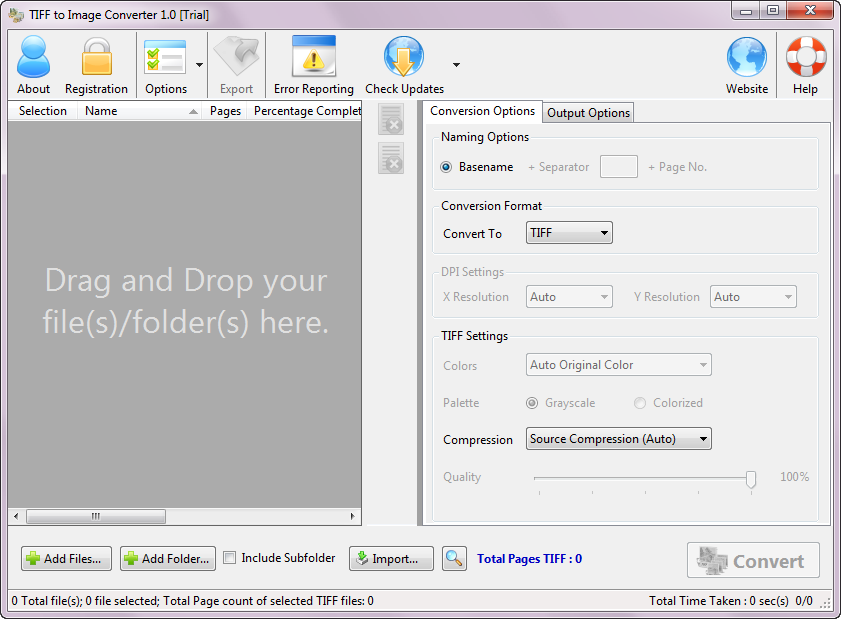
Как преобразовать
Существует несколько способов преобразования, начиная с преобразования вручную с помощью инструмента редактирования. Для этого откройте Adobe Photoshop. В меню «Файл» откройте файл TIFF, который вы хотите преобразовать.Оттуда выберите «Сохранить как», затем выберите «JPG» в качестве предполагаемого типа файла. После сохранения он будет в формате JPG.
Есть несколько альтернативных вариантов преобразования, требующих использования сторонних программ. Первый метод, позволяющий добиться этого, — это система на основе браузера. Это позволяет пользователям получить доступ к конвертеру в своем веб-браузере без загрузки каких-либо программ. Этот выбор лучше всего подходит для пользователей, у которых есть быстрый и обширный доступ в Интернет, поскольку он требует загрузки и выгрузки.Он также идеально подходит для тех, у кого ограниченное пространство на жестком диске. Наконец, имеет смысл использовать систему на основе браузера, если вам нужно преобразовать только небольшое количество файлов. Я рекомендую Zamzar, быструю и простую в использовании систему на основе браузера.
Я рекомендую Zamzar, быструю и простую в использовании систему на основе браузера.
Другой метод — это система, которая устанавливается непосредственно на ваш компьютер и преобразуется прямо с вашего собственного компьютера. Этот вариант лучше всего подходит для пользователей с ограниченным доступом в Интернет, так как не требуется использовать Интернет для конвертации. Кроме того, он отлично подходит для тех, у кого много места на жестком диске.Наконец, этот метод идеально подходит для всех, кому нужно преобразовать множество файлов, поскольку он может преобразовать их все одновременно.
Есть несколько способов конвертировать TIFF.Зачем конвертировать?
TIFF — такой редкий тип файла, что у большинства пользователей он вызывает множество проблем. Одна из основных проблем — чрезмерный размер файла. Большинство файлов изображений относительно малы и ими легко управлять. Из-за такого большого размера любой, кто попытается создать веб-сайт или блог с использованием файлов TIFF, будет полностью разочарован. Вот здесь и пригодится переход на файл меньшего размера, такой как JPG.
Вот здесь и пригодится переход на файл меньшего размера, такой как JPG.
Еще одна причина для конвертации — отсутствие возможности редактирования и доступности TIFF. Эти редкие файлы просто слишком сложно найти обычную программу для их открытия. Они также просто не согласны со многими системами редактирования программного обеспечения. Если вам нужен редактируемый файл изображения, идеально подходит преобразование TIFF в JPG.
В зависимости от того, что вы делаете — создаете веб-сайт, делитесь файлами изображений и т. Д. — велика вероятность того, что формат TIFF не поможет.Убедитесь, что вы понимаете, как его преобразовать, когда это произойдет.
Программа преобразованияTIFF в JPG
Преобразование изображений TIFF в JPG — это просто и легко, если на вашем компьютере установлено соответствующее программное обеспечение для преобразования изображений. SoftOrbits предлагает вам средство пакетного изменения размера изображений, которое позволяет преобразовывать изображения TIFF в наиболее распространенный стандартный формат файлов JPEG. Этот конвертер TIFF в JPG имеет удобный интерфейс с инструментами редактирования, работающими в режиме без потерь.С помощью Batch Picture Resizer вы можете сжимать изображения до меньшего размера разрешения, не жертвуя превосходным качеством изображений. Все, что вам нужно сделать, это загрузить и установить его на свой компьютер. Пакетное изменение размера изображения может пакетно преобразовывать TIFF в JPG, что означает, что вы можете работать с несколькими изображениями одновременно.
Этот конвертер TIFF в JPG имеет удобный интерфейс с инструментами редактирования, работающими в режиме без потерь.С помощью Batch Picture Resizer вы можете сжимать изображения до меньшего размера разрешения, не жертвуя превосходным качеством изображений. Все, что вам нужно сделать, это загрузить и установить его на свой компьютер. Пакетное изменение размера изображения может пакетно преобразовывать TIFF в JPG, что означает, что вы можете работать с несколькими изображениями одновременно.
Краткая история формата TIFF
TIFF, или формат файла изображения с тегами, был создан компанией Aldus в 1986 году. Производители сканеров объединились, чтобы создать отраслевой стандарт, а не каждая компания придумывала собственный собственный формат файла.Файлы TIFF считаются сжатыми без потерь, что означает, что вся информация об изображении сохраняется в файле.
JPEG, или объединенная группа экспертов по фотографии, является наиболее часто используемым форматом файлов в мире. Формат был разработан для цифровых фотографов в 1992 году несколькими компаниями, включая Mitsubishi, IBM, Canon и AT&T. JPEG считается типом сжатия с потерями, что означает потерю качества изображения во время сжатия.
Формат был разработан для цифровых фотографов в 1992 году несколькими компаниями, включая Mitsubishi, IBM, Canon и AT&T. JPEG считается типом сжатия с потерями, что означает потерю качества изображения во время сжатия.
Как конвертировать TIFF в JPEG
Существует много различных способов конвертировать ваши высококачественные изображения TIFF в файлы меньшего размера, конвертируя их в изображения JPEG.Для выполнения этой задачи вы можете использовать различные компьютерные программы. В Интернете есть даже несколько приложений и веб-сайтов, которые также могут конвертировать изображения за вас.
Использование графической программы
Windows поставляется с основными программами редактирования изображений, которые позволяют конвертировать изображения в различные форматы файлов. В Windows вы можете использовать программу Paint, чтобы открыть файл изображения и преобразовать его в другой формат файла.
Использование Paint для преобразования ваших файлов в формат JPEG — очень простой процесс.Откройте изображение, которое хотите преобразовать, а затем перейдите в меню «Файл» -> «Сохранить как».
Выберите свое местоположение вместе с опцией формата JPEG, и все готово.
Такие программы, как Photoshop и GIMP, также позволяют легко конвертировать изображения в различные форматы файлов. Все, что вам нужно сделать, это открыть изображение TIFF, которое вы хотите преобразовать. Как только вы откроете изображение, перейдите в Файл -> Сохранить как. После того, как вы выберете место, где хотите сохранить изображение, перейдите в раскрывающееся меню и выберите JPEG в качестве формата файла, который вы ищете.
Использование веб-сайтов и приложений
Существует множество удобных приложений для преобразования файлов между форматами. К счастью, большинство из этих приложений просты в использовании и работают одинаково. Одно приложение называется File Converter By-Online-Convert.com. Доступно для iOS. Android и онлайн.
Для iOS и Android просто загрузите приложение File Converter из соответствующего магазина приложений и установите его. Затем выберите файл, который вы хотите преобразовать, на телефоне или в облачном онлайн-хранилище.Нажмите «Начать преобразование», и когда приложение будет завершено, вы сможете либо загрузить изображение, либо поделиться им по электронной почте.
Если у вас нет доступа к телефону, вы все равно можете использовать веб-сайт приложения. Zamzar.com, чтобы загрузить свое изображение и преобразовать его через веб-сайт. Как только вы попадете на домашнюю страницу, просто перейдите в раздел изображений и выберите формат, который вы хотите преобразовать из TIFF в JPG. Загрузите свое изображение и нажмите «Пуск». Как только ваш файл будет преобразован, вы можете скачать его или поделиться им по мере необходимости.
Batch Picture Resizer — это простой и удобный инструмент, который позволяет изменять размер или преобразовывать большие группы фотографий, переворачивать, зеркально отражать или поворачивать их.
Операции просты и понятны. После того, как все изображения открыты, нажмите на опцию выходного формата и выберите JPEG для вашего выбора формата выходного файла. Нажмите кнопку «Пуск», чтобы запустить процесс преобразования.
Помимо преобразования изображений TIFF в JPEG, Batch Picture Resizer предлагает другие операции пакетного задания: изменение размера изображений до наиболее предпочтительных размеров, настройку фотографий в оттенках серого, применение водяных знаков и логотипов для защиты авторских прав, переворачивание, поворот и зеркальное отображение с сохранением изображения. возможно отличное качество снимков.
Изменить размер холста файла TIFF
Преобразование Tiff в черно-белое
Конвертировать Tiff в JPEG / Gif / BMP / PNG / PCX / TGA
Переименование файла TIFF или водяного знака
Этот простой и удобный инструмент помогает изменять размер или преобразовывать большие группы фотографий, переворачивать, зеркально отражать или поворачивать их.
🙋Часто задаваемые вопросы
❓ Что такое изображения TIFF?
ИзображенияTIFF — хороший формат, потому что они предлагают сжатие без потерь, идеально подходящее для печатных носителей.С файлами RAW приятно работать, но когда дело доходит до печатных носителей, работать с ними может быть немного неудобно.
❓ Когда следует использовать формат TIFF?
При сканировании важных или высокодетализированных изображений с помощью сканера. Есть причина, по которой формат TIFF существует так долго. Вы знаете, что при импорте изображений через сканер формат TIFF даст вам четкое изображение для редактирования и работы.
Фотографам, которые хотят сэкономить место на своих картах памяти, следует подумать о съемке в формате TIFF.Хотя формат RAW обеспечивает лучшее качество изображения. это не так заметно, когда дело доходит до некоторых из более стандартных размеров фотографий, таких как 4 на 6 и 8 на 10. Рассмотрите возможность съемки фотографий, которые вы будете увеличивать, до большего, чем обычно, размера в RAW, а затем переключитесь на TIFF, чтобы у вас было больше места, чтобы сделать еще больше снимков.
❓ Когда следует использовать формат JPG вместо TIFF?
В то время как формат TIFF отлично подходит для печатных СМИ. он не лучше всего подходит для использования в Интернете или с цифровыми носителями.Большие размеры файлов из-за сжатия без потерь заставляют их загружаться через соединение для передачи данных намного дольше, поэтому изображение в формате JPEG гораздо лучше подходит для таких целей. Вот некоторые из ситуаций, когда использование JPEG является лучшим вариантом:- Если вы создаете веб-сайт, вы получите значительный трафик на свой сайт, если он не загрузится в течение 2 секунд. Использование изображений в формате JPEG — отличный способ добавить привлекательные фотографии на ваш сайт, сохраняя при этом небольшой общий размер вашего сайта, что является одним из основных определяющих факторов, когда дело доходит до времени загрузки.

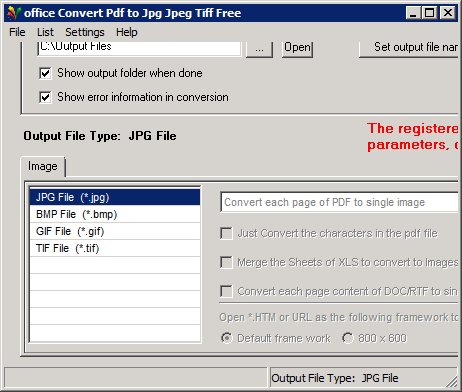

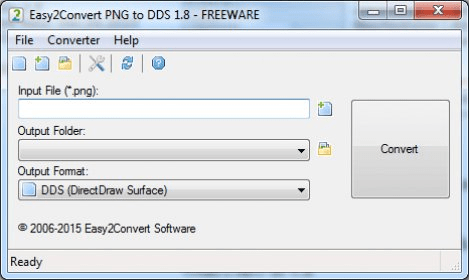 Во вкладке «Запись» выставляем «Сжатие цветного» и «Сжатие черно-белого» на положение «Нет». Регулирование глубиной сжатия производится при помощи изменения значения в «JPEG Качество».
Во вкладке «Запись» выставляем «Сжатие цветного» и «Сжатие черно-белого» на положение «Нет». Регулирование глубиной сжатия производится при помощи изменения значения в «JPEG Качество».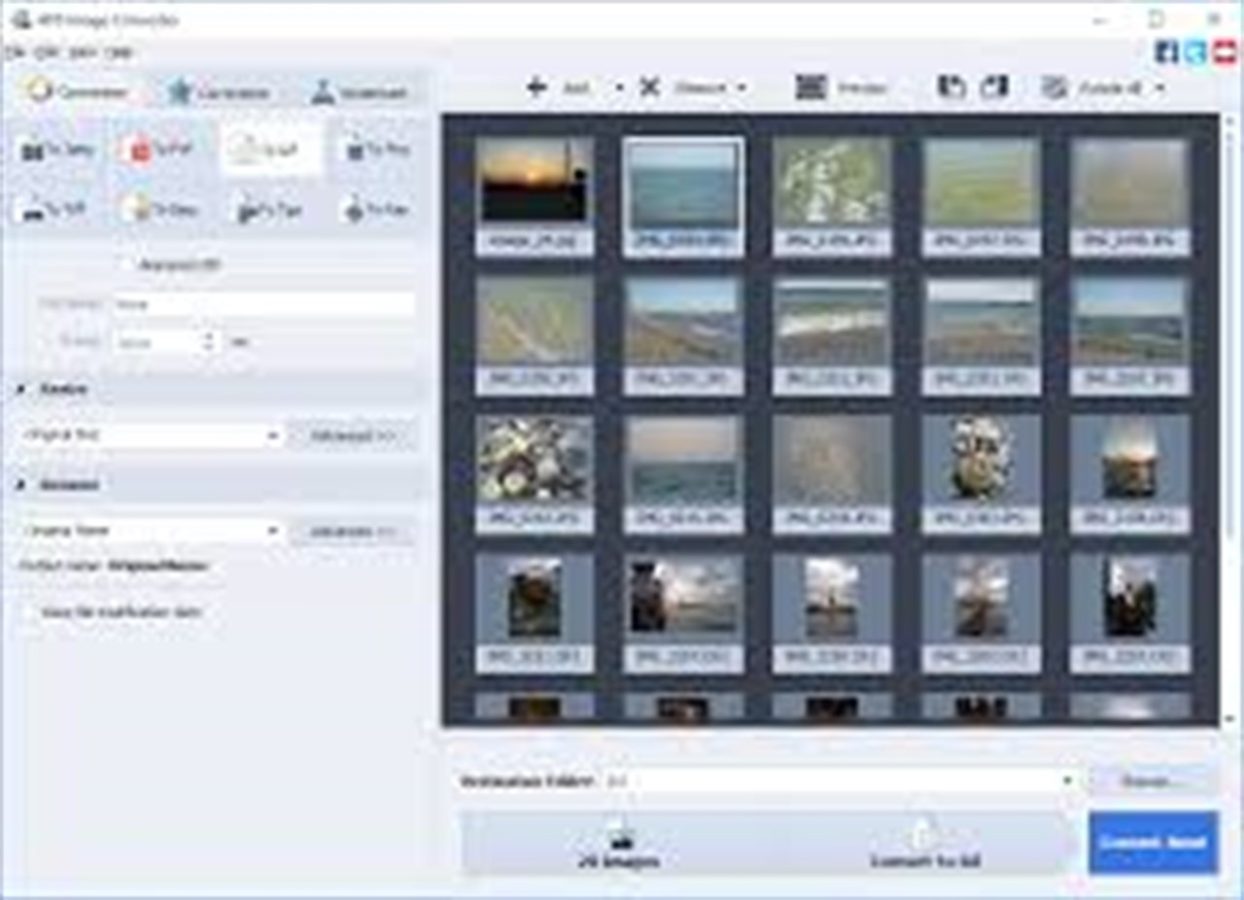 Имеет платный характер, поддерживает просмотр и редактирование файлов с расширением tif;
Имеет платный характер, поддерживает просмотр и редактирование файлов с расширением tif;
 Mac позволяет перетаскивать их в окно приложения, вы увидите счетчик.
Mac позволяет перетаскивать их в окно приложения, вы увидите счетчик.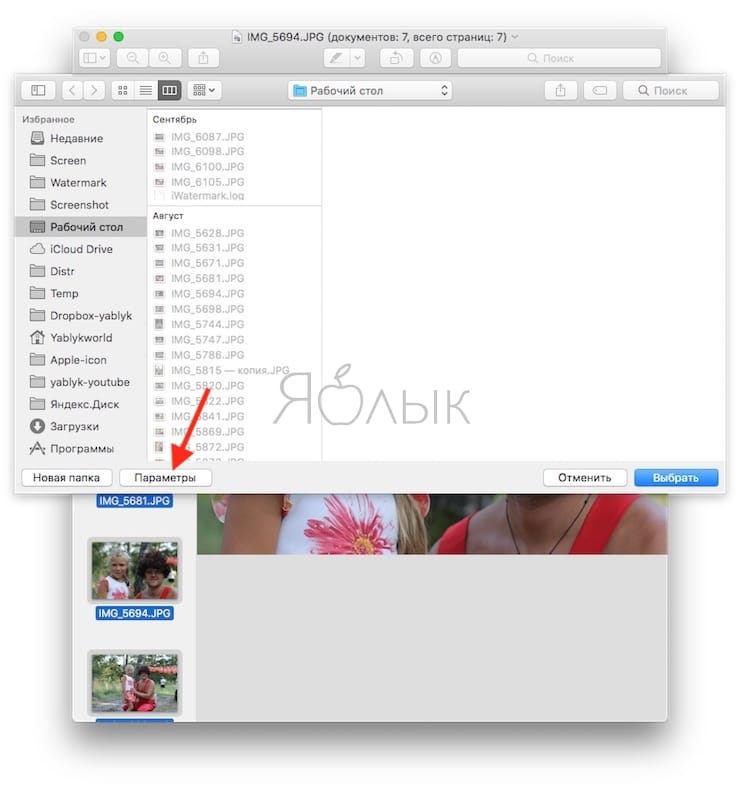

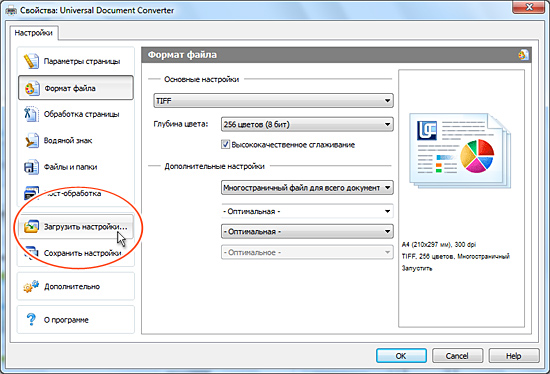
 Д.
Д.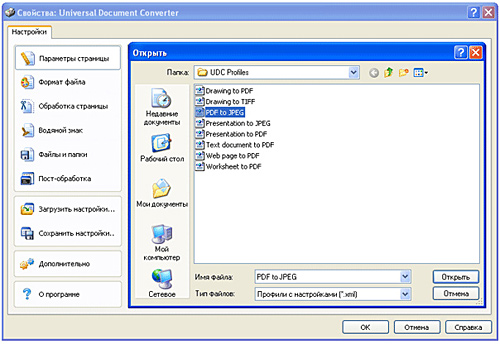 Иногда изображения, которые они загружают, представляют собой файлы очень большого размера, которые невозможно загрузить на большинство веб-сайтов
Иногда изображения, которые они загружают, представляют собой файлы очень большого размера, которые невозможно загрузить на большинство веб-сайтов Если вы не знаете, какого размера будут ваши изображения, вам следует подумать о выборе конвертера, который предлагает файлы неограниченного размера
Если вы не знаете, какого размера будут ваши изображения, вам следует подумать о выборе конвертера, который предлагает файлы неограниченного размера